Samsung SCX-4623FW, SCX-4600, SCX-4600K, SCX-4605K, SCX-4610K Manual Del Usuario [es]
...
SCX-4600 Series
SCX-4623 Series
Impresora multifunción
Manual del usuario
imagine las posibilidades
Gracias por adquirir este producto Samsung.
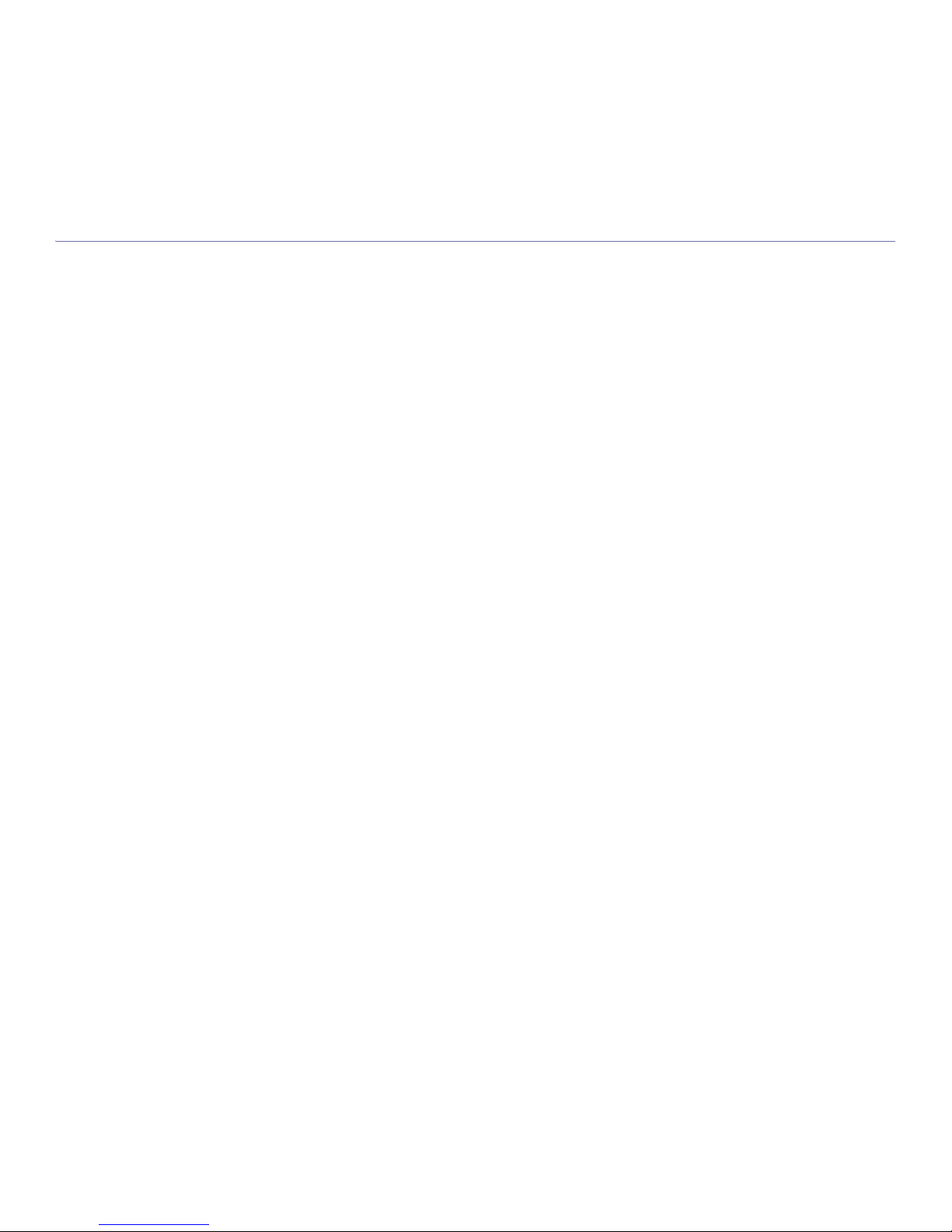
Copyright_2
Copyright
© 2009 Samsung Electronics Co., Ltd. Todos los derechos reservados.
Este manual del usuario se proporciona únicamente con fines informativos. Toda la información incluida en él está sujeta a cambios sin previo aviso.
Samsung Electronics no se responsabiliza de ningún daño, directo o indirecto, derivado del uso del presente manual del usuario o relacionado con él.
• Samsung y el logotipo de Samsung son marcas comerciales de Samsung Electronics Co., Ltd.
• Microsoft, Windows, Windows Vista, Windows 7 y Windows 2008 Server R2 son marcas comerciales o marcas registradas de Microsoft Corporation.
• TrueType, LaserWriter y Macintosh son marcas comerciales de Apple Computer, Inc.
• El resto de las marcas o nombres de productos son marcas comerciales de sus respectivas empresas u organizaciones.
Consulte el archivo “LICENSE.txt” en el CD-ROM suministrado para obtener información sobre la licencia de código abierto.
REV. 1.02
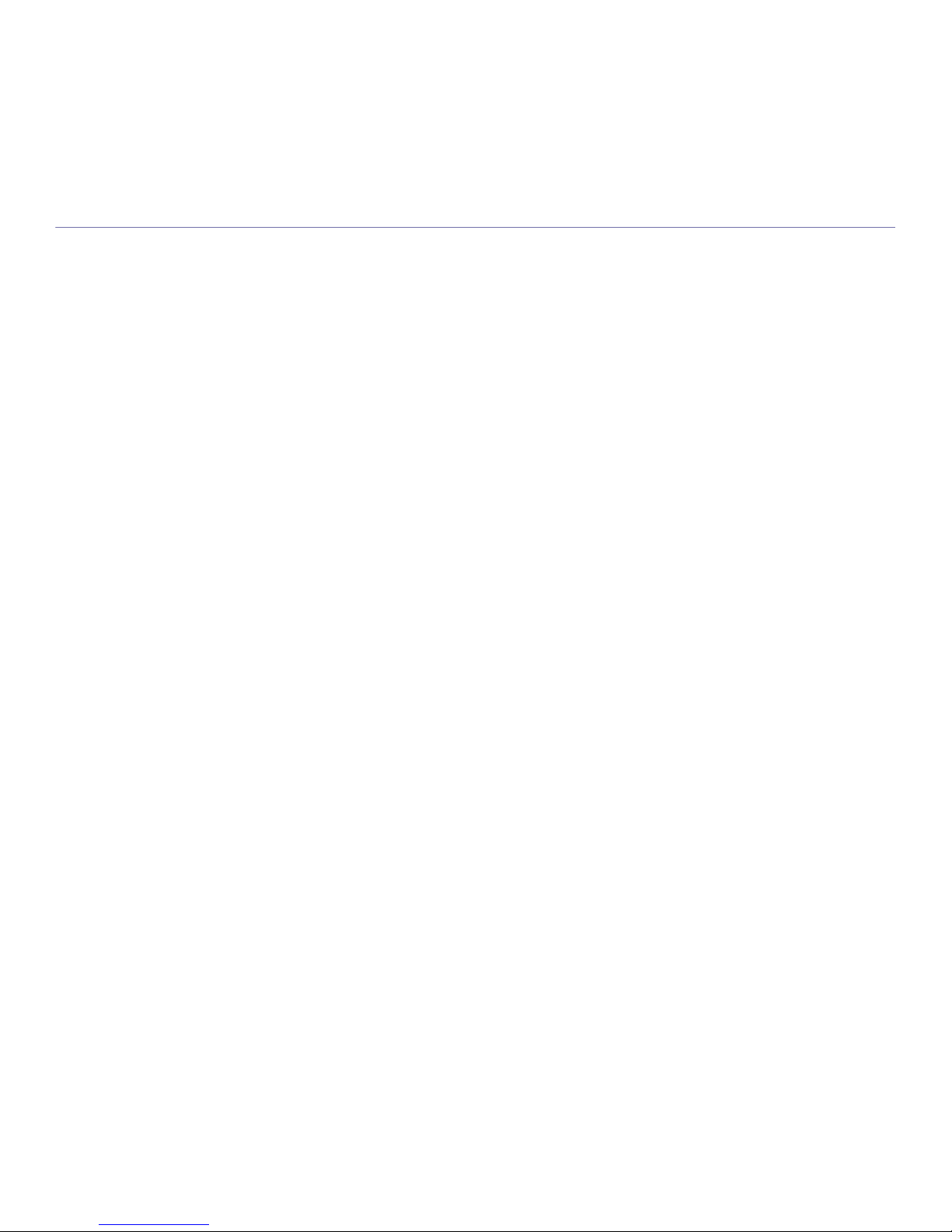
Contenido_ 3
Contenido
COPYRIGHT
2
CONTENIDO
3
9 Información sobre seguridad
13 Información reglamentaria
21 Acerca de este manual del usuario
23 Funciones del nuevo producto
INTRODUCCIÓN
25
25 Descripción general del dispositivo
25 Vista frontal
26 Vista posterior
27 Descripción general del panel de control (SCX-4623 Series)
28 Descripción general del panel de control (SCX-4600 Series)
29 Descripción del Estado
29 Presentación de botones útiles
29 Botón Menú
29 Botón Energía
29 Botón Impr. pant.
29 Encendido del equipo
CÓMO COMENZAR
30
30 Configuración del hardware
30 Software suministrado
31 Requisitos del sistema
31 Windows
31 Macintosh
32 Linux
32 Instalación del controlador de dispositivo conectado mediante USB
32 Windows
33 Macintosh
33 Linux
34 Uso compartido local del dispositivo
34 Windows
35 Macintosh
CONFIGURACIÓN DE LA RED
36
36 Entorno de red
36 Descripción de programas de red útiles
36 SyncThru™ Web Service
36 SyncThru™ Web Admin Service
36 Samsung AnyWeb Print
36 SetIP
36 Uso de una red con cable
36 Impresión del informe de configuración de red
37 Configuración de direcciones IP
38 Configuración de los parámetros de red
38 Restauración de la configuración predeterminada de fábrica
39 Instalación del controlador de un dispositivo conectado en red con
cable o USB
39 Windows
40 Macintosh
40 Linux
41 Configuración de IPv6
41 Activación de IPv6
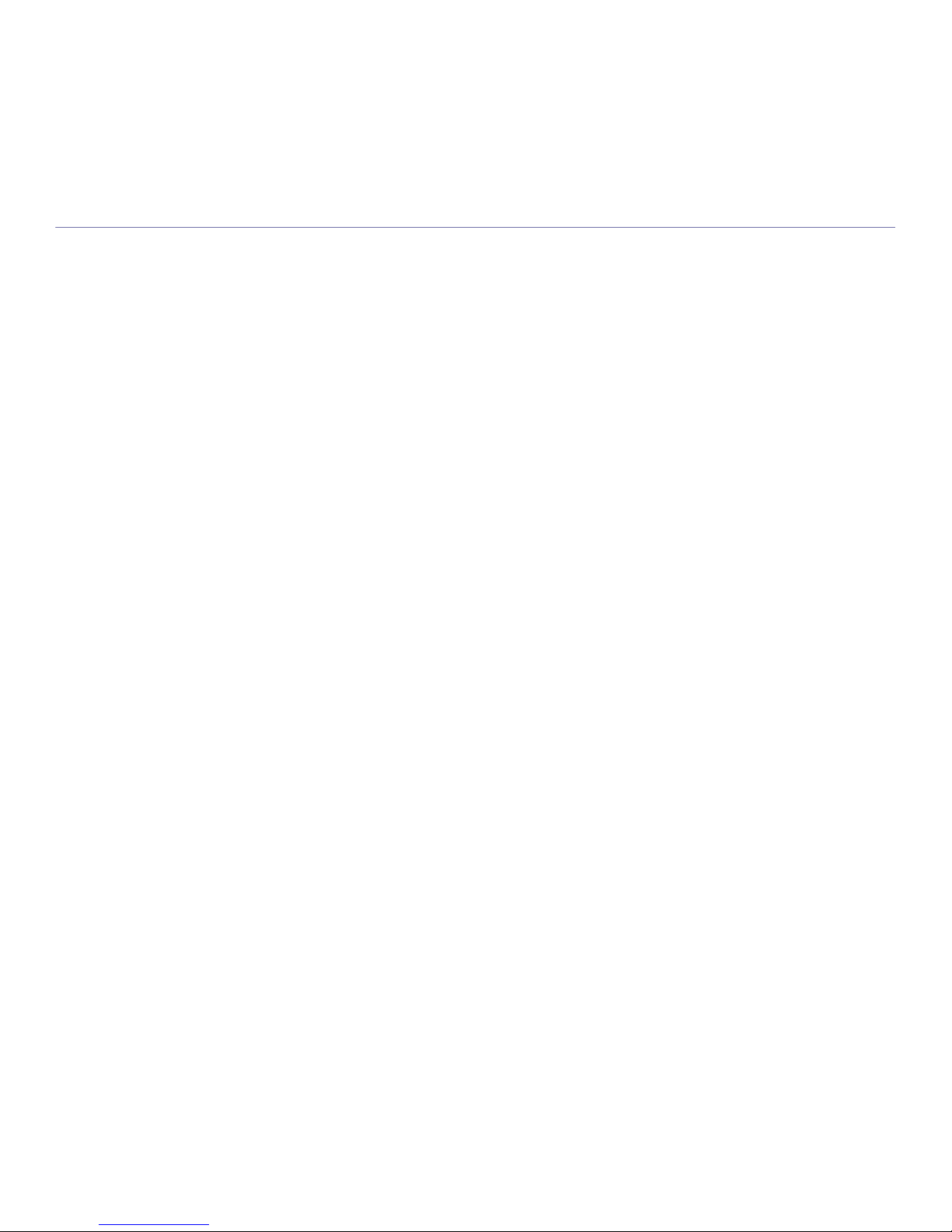
Contenido
Contenido_ 4
41 Configuración de direcciones IPv6
42 Conexión de SyncThru™ Web Service
CONFIGURACIÓN BÁSICA
43
43 Ajuste de altitud
43 Cambiar el idioma del LCD
43 Ajuste de fecha y hora
44 Cambiar el modo reloj
44 Cambio del modo predeterminado
44 Ajustar los sonidos
44 Altavoz, timbre, sonido de tecla y sonido de alarma
44 Volumen del altavoz
44 Introducir caracteres utilizando el teclado numérico
44 Introducción de caracteres alfanuméricos
45 Letras y números del teclado
45 Corrección de números o nombres
45 Inserción de una pausa
45 Utilizar los modos de ahorro
45 Uso de la función de ahorro de tóner
45 Uso de la función de ahorro de energía
45 Configuración de la bandeja y el papel predeterminados
45 En el panel de control
46 En el equipo
46 Configuración del tiempo de espera para trabajos
MATERIALES Y BANDEJAS
47
47 Preparación de los originales
47 Carga de originales
47 En el cristal del escáner
48 En el alimentador de documentos
48 Selección de materiales de impresión
48 Guías para seleccionar el material de impresión
48 Tamaños de material compatibles en cada modo
49 Cambio del tamaño de la bandeja
49 Carga de papel en la bandeja
49 Bandeja 1
50 Bandeja manual
50 Impresión de materiales especiales
51 Sobre
51 Transparencias
51 Etiquetas
52 Tarjetas o papel de tamaño personalizado
52 Papel con membrete o preimpreso
52 Foto
52 Satinado
52 Configuración del tipo y tamaño de papel
52 Ajuste del tamaño de papel
53 Ajuste del tipo de papel
53 Ajuste de la fuente de papel
53 Uso del soporte de salida del papel
53 Apilado firme de papeles
53 Retirar una impresión de tamaño pequeño
IMPRESIÓN
54
54 Características del controlador de la impresora
54 Controlador de la impresora
54 Impresión básica
55 Cancelación de un trabajo de impresión
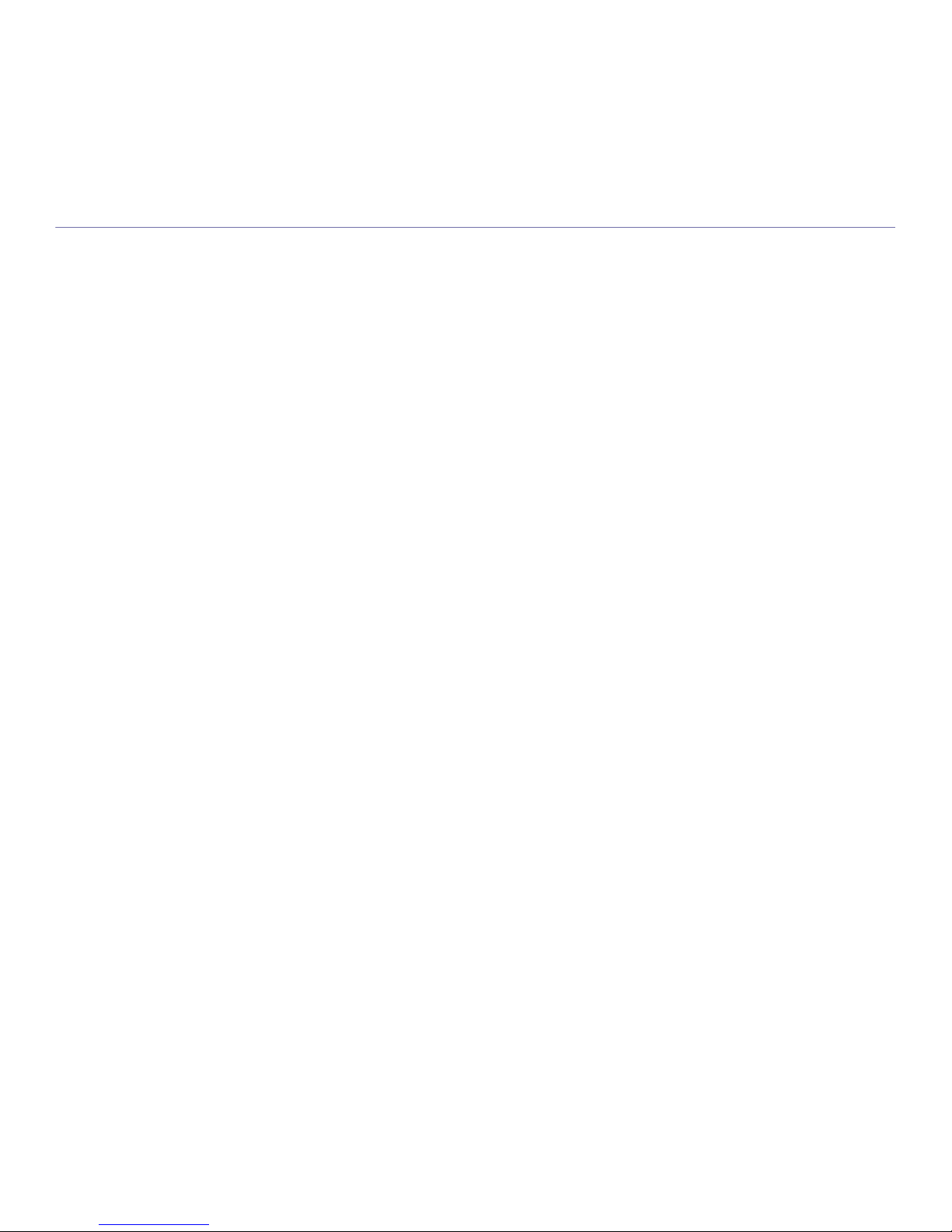
Contenido
Contenido_ 5
55 Abrir las preferencias de impresión
55 Uso de una configuración favorita
56 Uso de la Ayuda
56 Uso de funciones especiales de impresión
56 Impresión de varias páginas en una hoja
56 Impresión de pósters
56 Impresión de folletos (manual)
57 Impresión por las dos caras del papel (manual)
57 Cambie la proporción del documento
57 Ajuste del documento a un tamaño de papel seleccionado
57 Uso de marcas de agua
58 Uso de superposiciones
59 Opciones avanzadas
59 Modificación de la configuración predeterminada de impresión
59 Configuración del dispositivo como predeterminado
60 Impresión a un archivo (PRN)
60 Impresión en Macintosh
60 Impresión de un documento
60 Cambio de la configuración de la impresora
61 Impresión de varias páginas en una hoja
61 Impresión en Linux
61 Impresión desde las aplicaciones
62 Impresión de archivos
62 Configuración de propiedades de impresión
COPIA
63
63 Copia básica
63 Cambio de la configuración para cada copia
63 Modificación del contraste
63 Selección del tipo de originales
63 Reducción o ampliación de copias
64 Cambio de la configuración de copia predeterminada
64 Uso de funciones de copia especiales
64 Copia de tarjetas de ID
64 Copia de 2 ó 4 páginas por hoja (N-up)
65 Copia de tamaño póster
65 Copia de duplicaciones
65 Borrado imágenes de fondo
65 Decidir el formato de producción de copias
66 Configurar el tiempo de espera de la copia
ESCANEADO
67
67 Método básico de escaneado
67 Escaneado de originales y envío al equipo (Esc. a PC)
67 Para un ordenador conectado mediante USB
68 Para un ordenador conectado en red
68 Utilización del Gestor de escaneado de Samsung
68 Ficha Definir el botón Escanear
69 Ficha Cambiar puerto
69 Escaneado con software compatible con TWAIN
69 Escaneado con el controlador WIA
69 Windows XP
69 Windows Vista
70 Windows 7
70 Escaneado en Macintosh
70 Digitalización con USB
70 Digitalización con la red
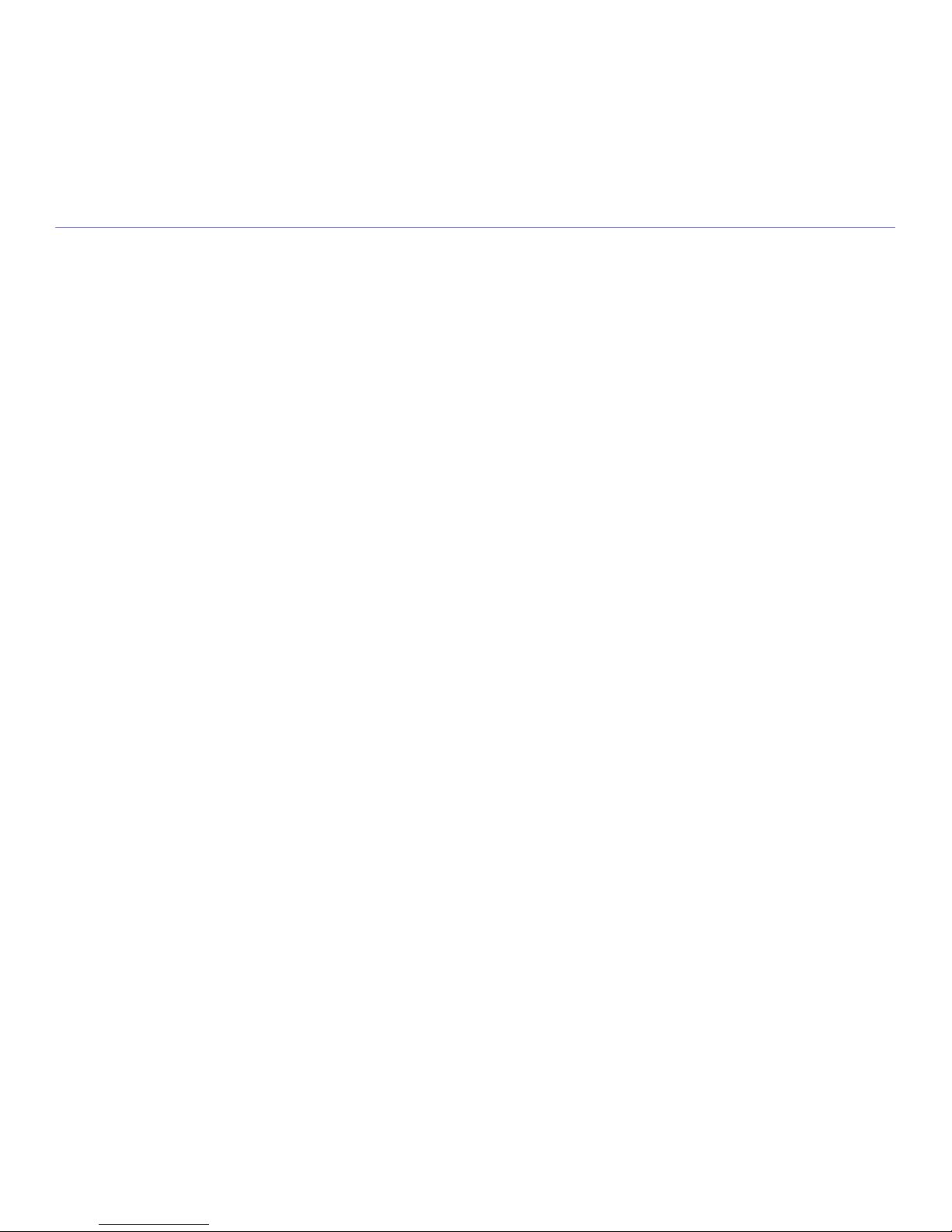
Contenido
Contenido_ 6
71 Escaneado en Linux
71 Escaneado
72 Cómo agregar configuraciones de tipos de trabajo
72 Uso de Image Manager
FAX
73
73 Preparación del fax
73 Utilización de un fax en el ordenador
73 Envío de un fax
73 Recepción de fax
74 Enviar un fax en su dispositivo
74 Configuración del encabezado de fax
75 Envío de un fax
75 Envío de un fax manualmente
75 Confirmación de una transmisión
75 Rellamada automática
75 Rellamada al último número marcado
75 Envío de un fax a varios destinos
76 Retraso de la transmisión de un fax
76 Envío de un fax prioritario
77 Recibir un fax en su dispositivo
77 Modificación de los modos de recepción
77 Recepción manual en modo Teléfono
77 Recepción automática en el modo Fax/Contestador automático
77 Recepción manual de faxes con un teléfono auxiliar
77 Recepción de faxes utilizando el modo DRPD
78 Recepción en el modo de recepción segura
78 Activación del modo de recepción segura
78 Recepción de un fax en la memoria
79 Ajustes del documento
79 Resolucion
79 Oscuridad
79 Reenvío de un fax a otro destino
79 Reenvío de un fax enviado a otro destino
79 Reenviar un fax recibido a otro destino
80 Configurar la agenda
80 Números de marcación rápida
80 Números de marcación por grupo
81 Buscar una entrada en la Agenda
81 Impresión automática del informe de fax enviado
ESTADO Y CONFIGURACIÓN AVANZADA DEL
DISPOSITIVO
82
82 Configuración del fax
82 Modificación de las opciones de configuración del fax
82 Enviar
83 Recepción
83 Cambiar pred.
83 Informe automático
84 Configuración de copia
84 Modificación de las opciones de configuración de la copia
84 Cambiar pred.
84 Impresión de un informe
85 Borrado de la memoria
85 Red
86 Descripción general de los menús
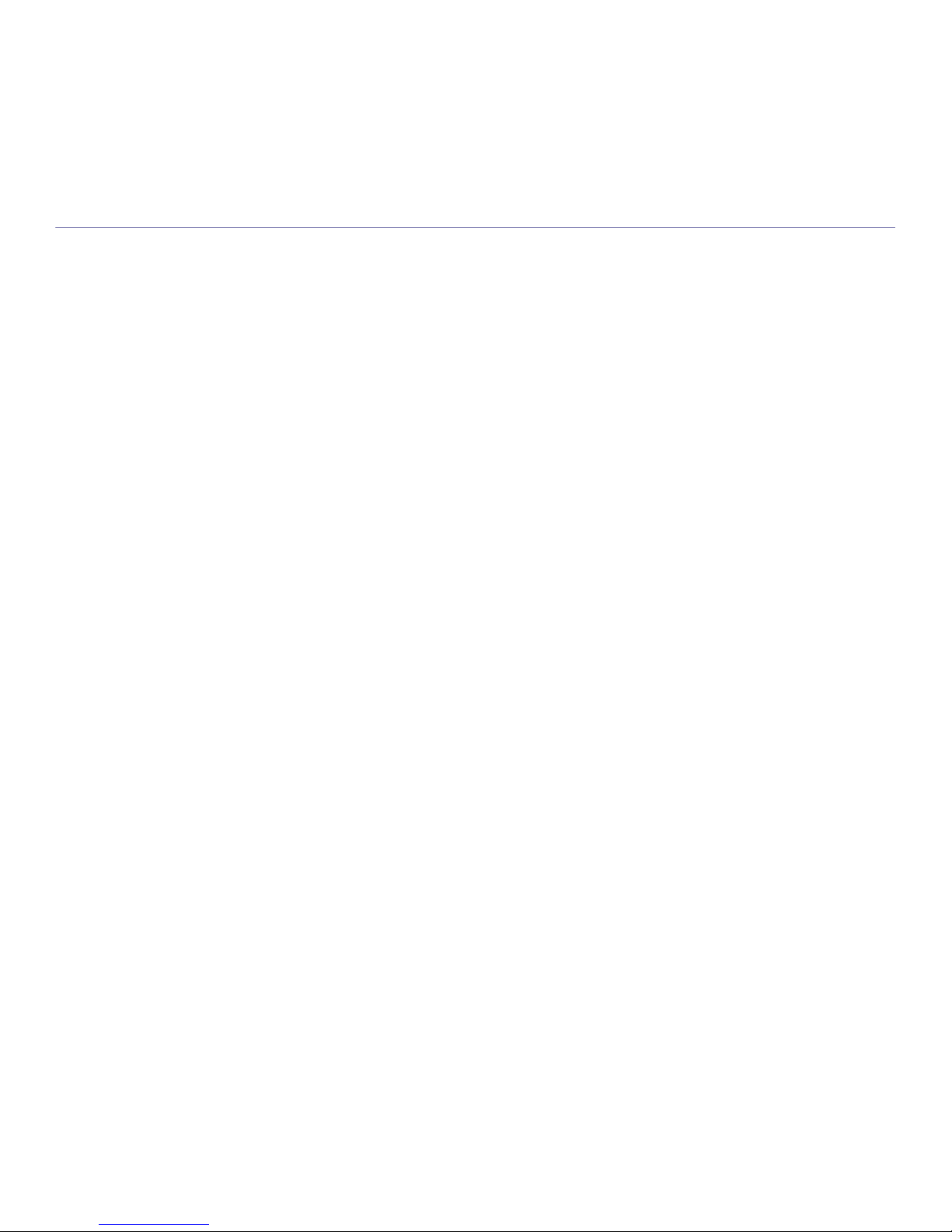
Contenido
Contenido_ 7
HERRAMIENTAS DE ADMINISTRACIÓN
87
87 Introducción de herramientas útiles de administración
87 Uso de SyncThru™ Web Service
87 Para acceder al SyncThru™ Web Service
87 Descripción general de SyncThru™ Web Service
87 Configuración de la información de contacto
88 Utilización del programa Smart Panel
88 Descripción de Smart Panel
88 Cambio de la configuración del programa Smart Panel
88 SmarThru
88 Iniciar SmarThru
89 Utilización de SmarThru
89 Uso del programa SetIP
89 Windows
90 Macintosh
90 Linux
91 Uso de Unified Driver Configurator de Linux
91 Cómo abrir Unified Driver Configurator
91 Printers configuration
92 Scanners configuration
92 Ports configuration
MANTENIMIENTO
93
93 Impresión de un informe del dispositivo
93 Control de la duración de los suministros
93 Uso de la alerta de tóner bajo
93 Búsqueda del número de serie
93 Limpieza de la impresora
94 Limpieza de la parte externa
94 Limpieza de la parte interna
94 Limpieza de la unidad de escaneado
95 Almacenamiento del cartucho de tóner
95 Instrucciones de uso
95 Uso de cartuchos de tóner no originales de Samsung y rellenados
95 Duración prevista del cartucho
95 Consejos para mover y guardar el dispositivo
SOLUCIÓN DE PROBLEMAS
96
96 Distribución del tóner
96 Solucionar atascos de documentos originales
97 Consejos para evitar que el papel se abarquille
98 Consejos para evitar atascos de papel
98 Solución de atascos de papel
98 En la bandeja 1
98 En la bandeja manual
99 En el interior del dispositivo
99 En el área de salida
100 Descripción de los mensajes de pantalla
100 Descripción de los mensajes que aparecen en la pantalla
103 Solución de otros problemas
103 Problemas de alimentación
103 problemas en la alimentación del papel
104 Problemas en la impresión
106 Problemas en la calidad de impresión
109 Problemas de copia
109 Problemas de digitalización
110 Problemas en el envío de faxes
110 Problemas del Gestor de escaneado de Samsung
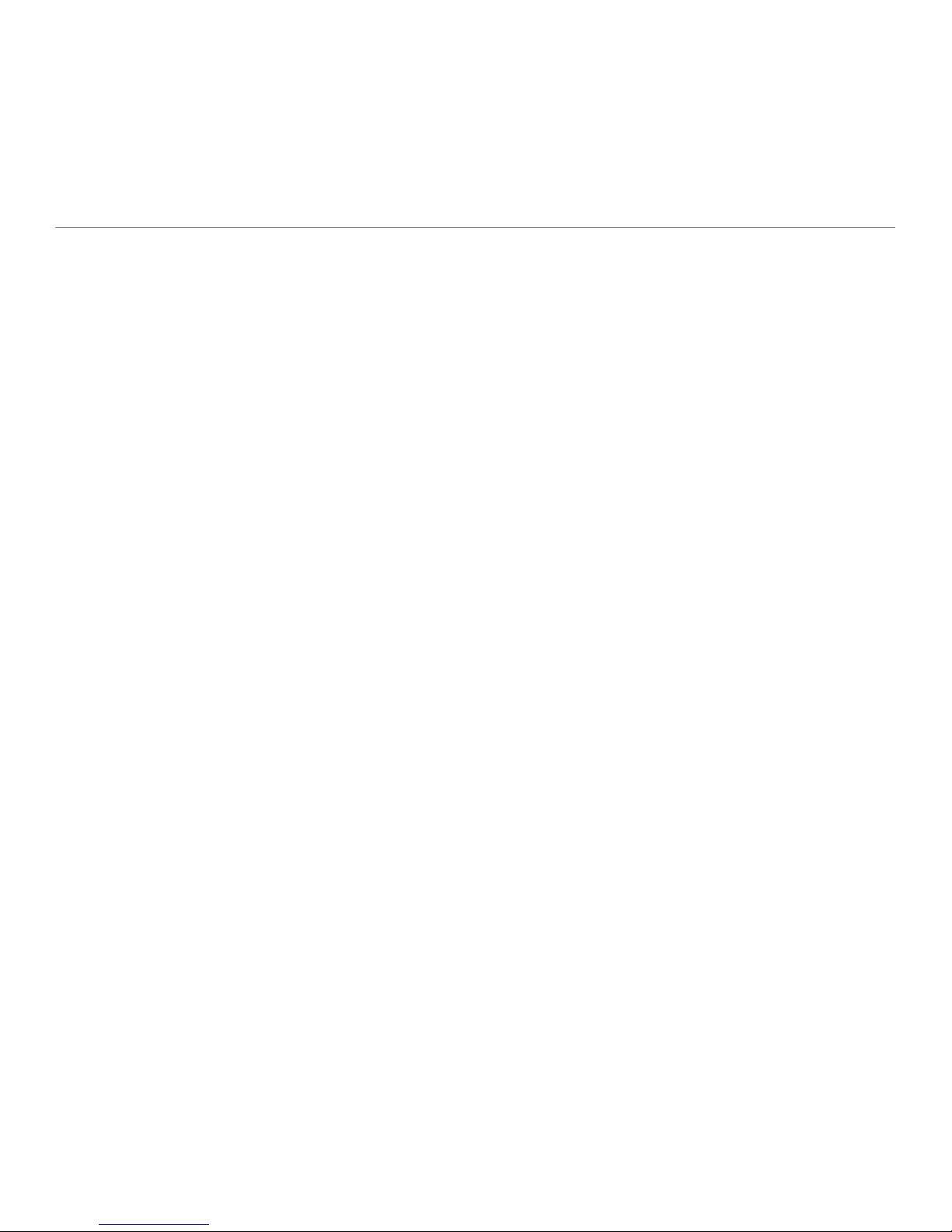
Contenido
Contenido_ 8
111 Problemas habituales de Windows
111 Problemas habituales en Linux
113 Problemas habituales de Macintosh
CONSUMIBLES Y ACCESORIOS
114
114 Cómo adquirir productos
114 Consumibles disponibles
114 Piezas de mantenimiento disponibles
115 Sustitución del cartucho de tóner
115 Comprobar la vida útil de los recambios
116 Especificaciones
116 Especificaciones de hardware
116 Especificaciones medioambientales
117 Especificaciones eléctricas
118 Especificaciones del material de impresión
CONTACT SAMSUNG WORLDWIDE
119
GLOSARIO
121
ÍNDICE
127
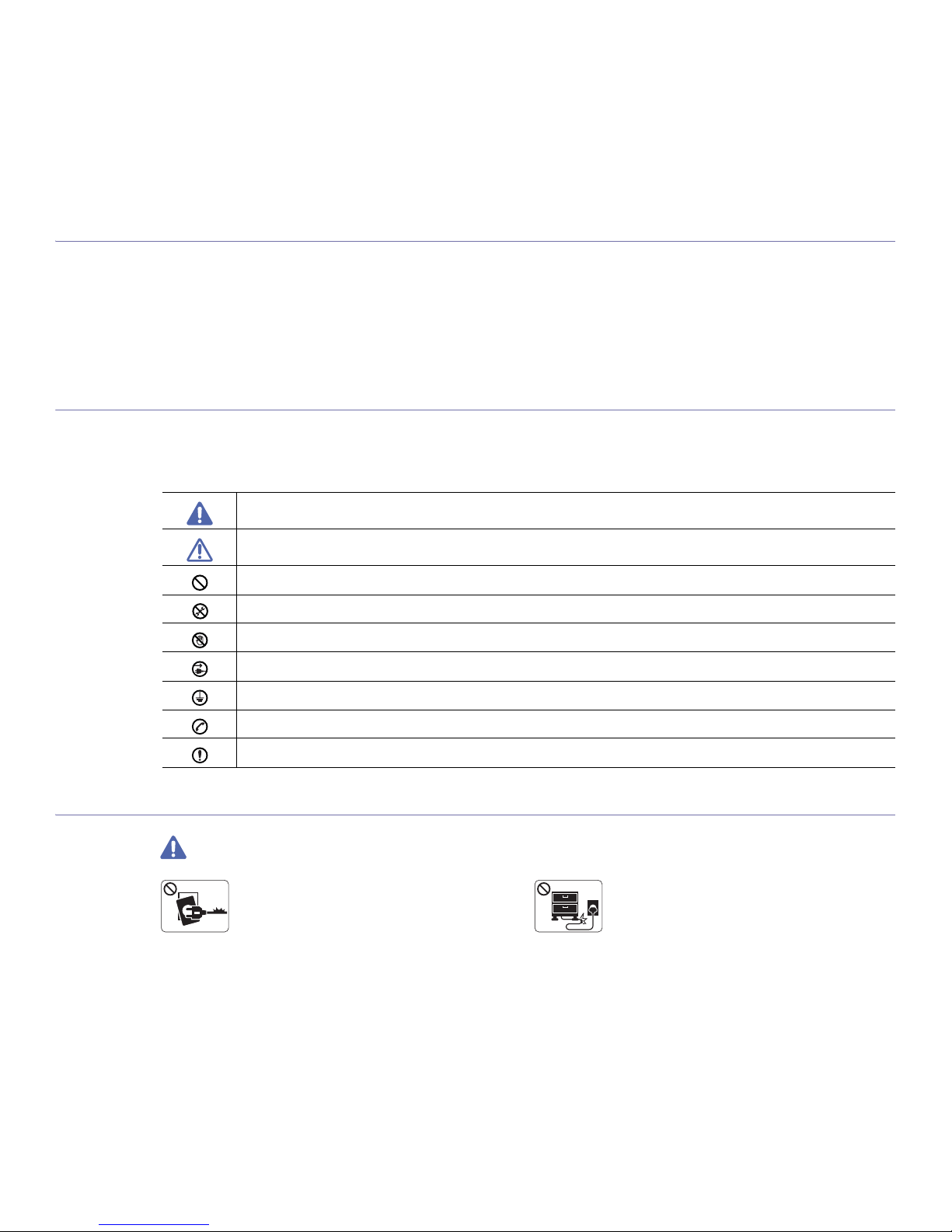
Información sobre seguridad_9
Información sobre seguridad
Estas advertencias y precauciones se incluyen para evitarle daños a usted y a otras personas, y para evitar cualquier
daño potencial del dispositivo. Asegúrese de leer y comprender todas las instrucciones antes de utilizar el dispositivo.
Utilice el sentido común para operar cualquier dispositivo eléctrico y siempre que use la impresora. Siga todas las
advertencias e instrucciones marcadas en el dispositivo y en la documentación adjunta. Cuando termine de leer esta
sección, guárdela en un lugar seguro para consultarla en el futuro.
Importantes símbolos de seguridad
Esta sección explica el significado de todos los iconos y signos del manual del usuario. Los símbolos de seguridad están en orden, según el
grado de peligro.
Explicación de todos los iconos y signos del manual del usuario:
Entorno de funcionamiento
Advertencia
Advertencia Situaciones peligrosas o prácticas inseguras que pueden provocar lesiones corporales graves o la muerte.
Precaución
Situaciones peligrosas o prácticas inseguras que pueden provocar lesiones corporales menores o daños
materiales.
No lo intente.
No lo desmonte.
No lo toque.
Desconecte el cable de la toma de pared.
Compruebe que el dispositivo esté conectado a tierra para evitar descargas eléctricas.
Comuníquese con el centro de servicio técnico para obtener ayuda.
Siga las instrucciones de manera explícita.
No utilice el cable de alimentación si está dañado o si
la toma de corriente no es de tierra.
► Podría producirse una descarga eléctrica o un
incendio.
No doble el cable de alimentación ni coloque objetos
pesados sobre él.
► Pisar o poner un objeto pesado encima del cable
de alimentación puede causar una descarga eléctrica
o un incendio.

Información sobre seguridad_10
Precaución
Procedimientos
Precaución
No coloque nada encima del dispositivo (agua,
objetos metálicos pequeños o pesados, velas,
cigarrillos, etc.).
► Podría producirse una descarga eléctrica o un
incendio.
No desconecte el enchufe tirando del cable; no
sujete el enchufe con las manos mojadas.
► Podría producirse una descarga eléctrica o un
incendio.
Si el dispositivo se calienta demasiado, echa humo,
produce ruidos extraños o genera un olor raro,
apáguelo de inmediato y desconéctelo.
► Podría producirse una descarga eléctrica o un
incendio.
Durante una tormenta eléctrica o un período largo sin
uso, desconecte el enchufe de la toma de corriente.
► Podría producirse una descarga eléctrica o un
incendio.
Si el enchufe no se introduce con facilidad en la toma de
corriente, no intente forzarlo.
► Llame a un electricista para que cambie la toma de corriente
o podría producirse una descarga eléctrica.
Tenga cuidado, la zona de salida del papel está caliente.
► Podría sufrir quemaduras.
No permita que ningún animal toque el cable de alimentación
de CA, del teléfono ni los cables de conexión del ordenador.
► Podría producirse una descarga eléctrica o un incendio y/o
daños a su mascota.
Si se ha caído el dispositivo, o si la carcasa parece dañada,
desconecte el dispositivo de cualquier interfaz de conexión y
pida ayuda del personal de servicio calificado.
► En caso contrario, podría producirse una descarga eléctrica
o un incendio.
Si el dispositivo no funciona correctamente después de seguir
estas instrucciones, desconecte el dispositivo de cualquier
interfaz de conexión y pida ayuda del personal de servicio
calificado.
► En caso contrario, podría producirse una descarga eléctrica
o un incendio.
Si el dispositivo experimenta un cambio repentino y
significativo de rendimiento, desconecte el dispositivo de
cualquier interfaz de conexión y pida ayuda del personal de
servicio calificado.
► En caso contrario, podría producirse una descarga eléctrica
o un incendio.
No extraiga el papel a la fuerza durante la impresión.
► El dispositivo podría resultar dañado.
Cuando imprima grandes cantidades, la parte inferior
del área de salida del papel puede calentarse. No
permita que los niños lo toquen.
► Podría sufrir quemaduras.
Tenga cuidado de no introducir la mano entre el
dispositivo y la bandeja de papel.
► Puede lastimarse.
Cuando retire un atasco de papel, no utilice pinzas ni
objetos de metal afilados.
► Podría dañar el dispositivo.
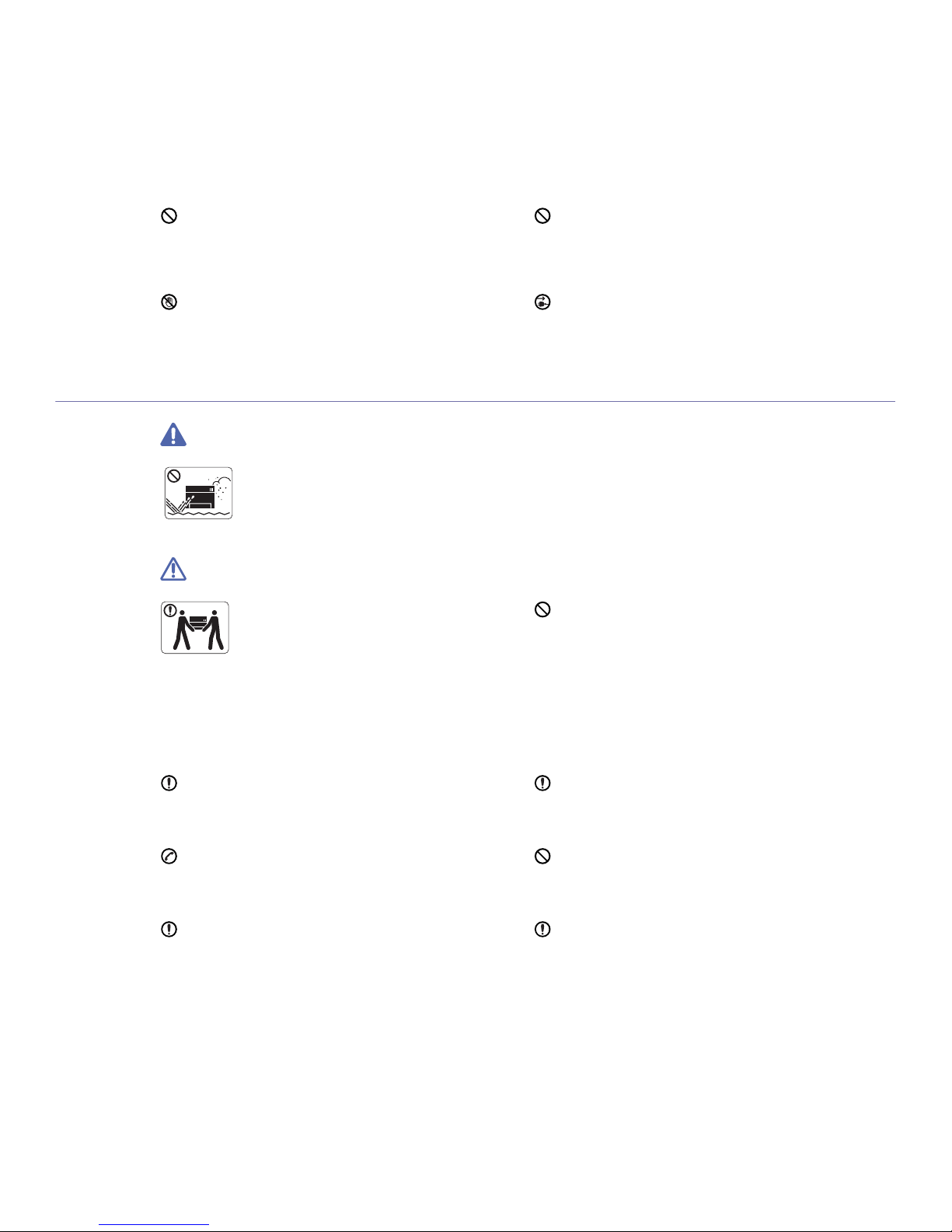
Información sobre seguridad_11
Instalación/Desplazamiento
Advertencia
Precaución
No bloquee los orificios de ventilación ni inserte objetos en
ellos.
► Podría provocar una elevación de la temperatura de los
componentes que podría dañar el dispositivo o provocar un
incendio.
No permita que se apilen demasiados papeles en la bandeja
de salida.
► Podría dañar el dispositivo.
Tenga cuidado al reponer el papel o al eliminar los atascos.
► El papel nuevo tiene bordes filosos y puede causar cortes
dolorosos.
El dispositivo de intercepción de la corriente de la impresora es
el cable de alimentación.
► Para cortar el suministro de energía, retire el cable de
alimentación de la toma de corriente.
No coloque el dispositivo en un área con polvo,
humedad o goteras.
► Podría producirse una descarga eléctrica o un
incendio.
Antes de desplazar el dispositivo, apáguelo y
desconecte todos los cables.
Luego, levante el dispositivo:
•Si el dispositivo pesa menos de 20 kg, puede
levantarlo 1 persona.
•Si el dispositivo pesa entre 20 kg y 40 kg, pueden
levantarlo 2 personas.
•Si el dispositivo pesa más de 40 kg, pueden
levantarlo 4 o más personas.
► El dispositivo se podría caer y provocar daños en el mismo o
en las personas.
No cubra el dispositivo ni lo sitúe en un lugar poco aireado,
como un armario.
► Si el dispositivo no está bien ventilado, podría provocar un
incendio.
No coloque el dispositivo sobre una superficie inestable.
► El dispositivo se podría caer y provocar daños en el mismo o
en las personas.
Asegúrese de enchufar el cable de alimentación en una toma
de corriente de tierra.
► En caso contrario, podría producirse una descarga eléctrica
o un incendio.
El dispositivo debe conectarse a la potencia eléctrica que se
especifica en la etiqueta.
► Si no está seguro y quiere comprobar qué potencia eléctrica
utiliza, póngase en contacto con la compañía eléctrica.
No sobrecargue las tomas de alimentación ni los cables
extensores.
► Podría disminuir el rendimiento y producirse una descarga
eléctrica o un incendio.
Utilice un cable de línea telefónica AWGa núm. 26 o superior, si
es necesario.
► En caso contrario, el dispositivo podría resultar dañado.
a.AWG: American Wire Gauge (Medida de cable americano)
Por su seguridad, utilice el cable de alimentación que se
suministra con el dispositivo. Si utiliza un cable más largo de 2
metros con un dispositivo de 140 V, la medida deberá ser de
16 AWG o superior.
► En caso contrario, podría dañar el dispositivo y producirse
una descarga eléctrica o un incendio.
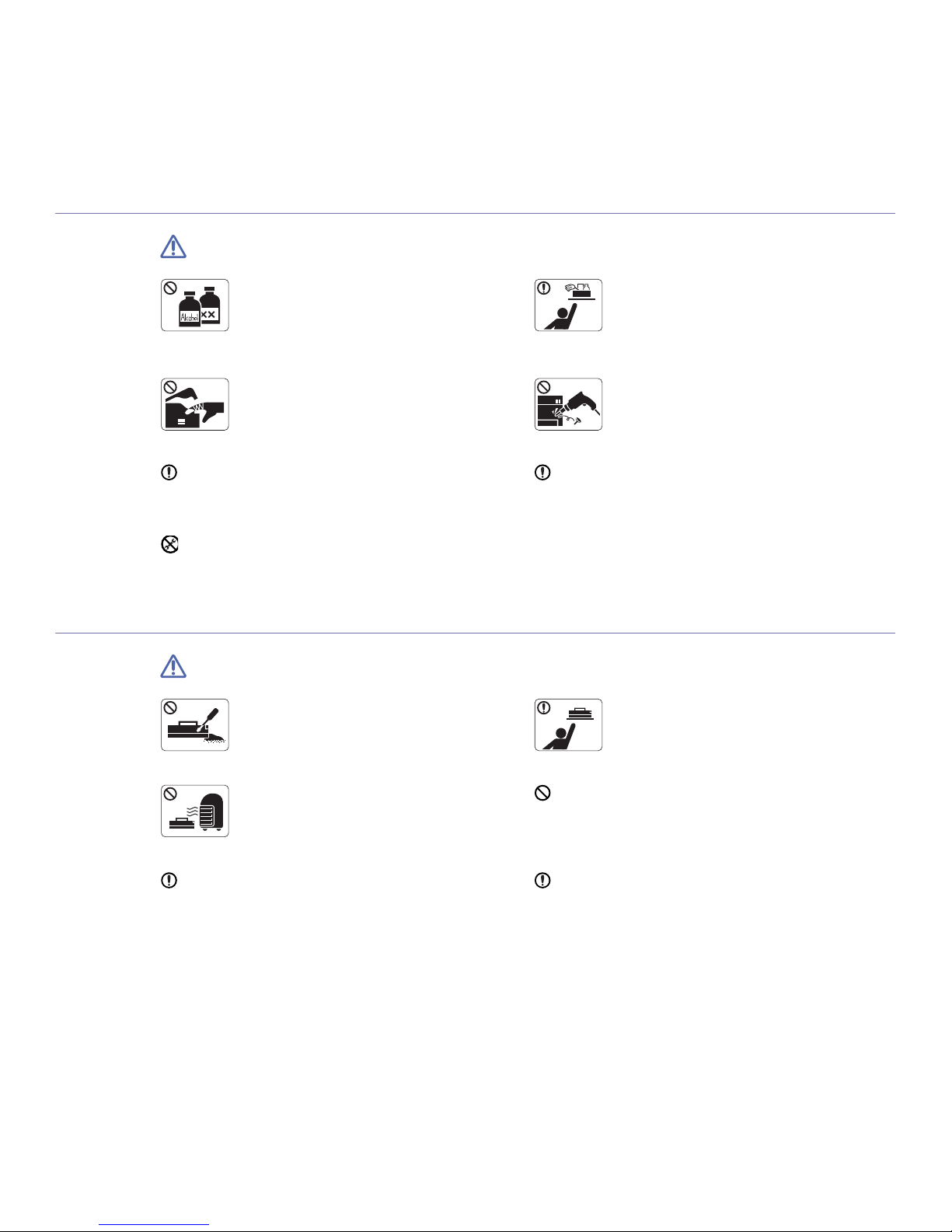
Información sobre seguridad_12
Mantenimiento/Comprobación
Precaución
Uso de los suministros
Precaución
Desconecte este producto de la toma antes de
limpiar el interior del dispositivo. No limpie el
dispositivo con benceno, disolvente para pinturas ni
alcohol; no pulverice agua directamente en el interior
del dispositivo.
► Podría producirse una descarga eléctrica o un incendio.
Mantenga los productos de limpieza lejos del alcance
de los niños.
► Los niños se podrían hacer daño.
Cuando esté trabajando en el interior del dispositivo,
para cambiar suministros o limpiar el interior, no lo
haga funcionar.
► Puede lastimarse.
No desmonte, repare ni vuelva a montar usted
mismo el dispositivo.
► Podría dañar el dispositivo. Llame a un técnico
certificado cuando el dispositivo necesite una
reparación.
Mantenga el cable de alimentación y la superficie de contacto
del enchufe limpios de polvo y agua.
► En caso contrario, podría producirse una descarga eléctrica
o un incendio.
Para limpiar y utilizar el dispositivo, siga estrictamente el
manual del usuario que se incluye con el dispositivo.
► De lo contrario, podría dañar el dispositivo.
No retire las tapas o cubiertas ajustadas con tornillos.
► El dispositivo debería ser reparado únicamente por un
técnico de servicio de Samsung.
No desmonte el cartucho de tóner.
► El polvo de tóner puede resultar peligroso si se lo
inhala o ingiere.
Cuando almacene suministros, como cartuchos de
tóner, manténgalos alejados del alcance de los
niños.
► El polvo de tóner puede resultar peligroso si se lo
inhala o ingiere.
No queme ninguno de los suministros, como el
cartucho de tóner o la unidad del fusor.
► Esto podría provocar una explosión o un incendio
incontrolable.
El uso de suministros reciclados, como el tóner, podría dañar el
dispositivo.
► En caso de daños provocados por el uso de suministros
reciclados, se aplicará una tarifa de servicio.
Cuando cambie un cartucho de tóner o elimine un atasco de
papel, tenga cuidado de que el polvo del tóner no entre en
contacto con la piel o la ropa.
► El polvo de tóner puede resultar peligroso si se lo inhala o
ingiere.
Si le cae tóner en la ropa, no use agua caliente para lavarla.
► El agua caliente fija el tóner en los tejidos. Use agua fría.
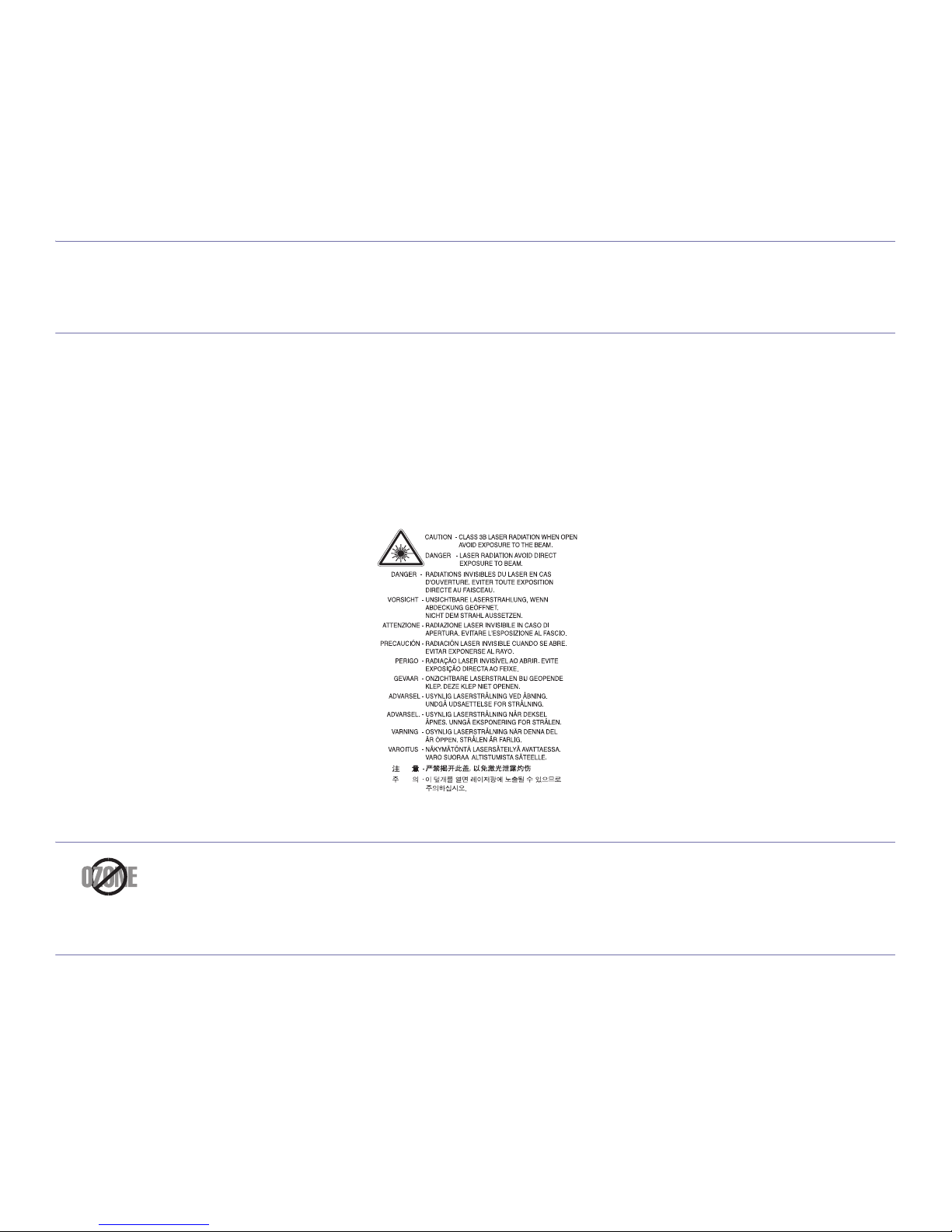
Información reglamentaria_13
Información reglamentaria
Este dispositivo ha sido certificado por diversas declaraciones reglamentarias.
Notificación de seguridad del láser
La impresora ha obtenido en los Estados Unidos la certificación que garantiza el cumplimiento de los requisitos establecidos en DHHS 21
CFR, Capítulo 1 Sección J para productos láser Clase I (1). En el resto de los países, la impresora está certificada como producto láser
Clase I, lo que garantiza el cumplimiento de los requisitos de IEC 825.
Los productos láser Clase I no se consideran peligrosos. El sistema láser y la impresora han sido diseñados para evitar la exposición a
radiaciones de láser superiores al nivel Clase I durante el funcionamiento normal, el mantenimiento por parte del usuario o las condiciones de
mantenimiento y de servicio prescritas.
ADVERTENCIA
No utilice ni realice operaciones de mantenimiento en la impresora sin la cubierta de protección del dispositivo láser/escáner. El rayo reflejado,
aunque invisible, puede provocar daños en los ojos.
Al utilizar este producto, deberán observarse siempre las precauciones básicas de seguridad para reducir el riesgo de incendio, descarga
eléctrica y lesiones a personas:
Seguridad frente al ozono
ADVERTENCIA SOBRE EL PERCLORATO
Esta advertencia sobre el perclorato se aplica únicamente a las baterías de pila de Litio con dióxido de manganeso de los productos vendidos
o distribuidos ÚNICAMENTE en California, EE.UU.
Material de perclorato: pueden necesitar una manipulación especial.
Consulte www.dtsc.ca.gov/hazardouswaste/perchlorate (EE.UU. únicamente).
Durante su funcionamiento normal, esta impresora genera ozono. El ozono emitido no representa ningún riesgo para el operador. Sin
embargo, es aconsejable que la impresora esté ubicada en un área bien ventilada.
Si desea obtener información adicional acerca del ozono, póngase en contacto con su distribuidor de Samsung más cercano.
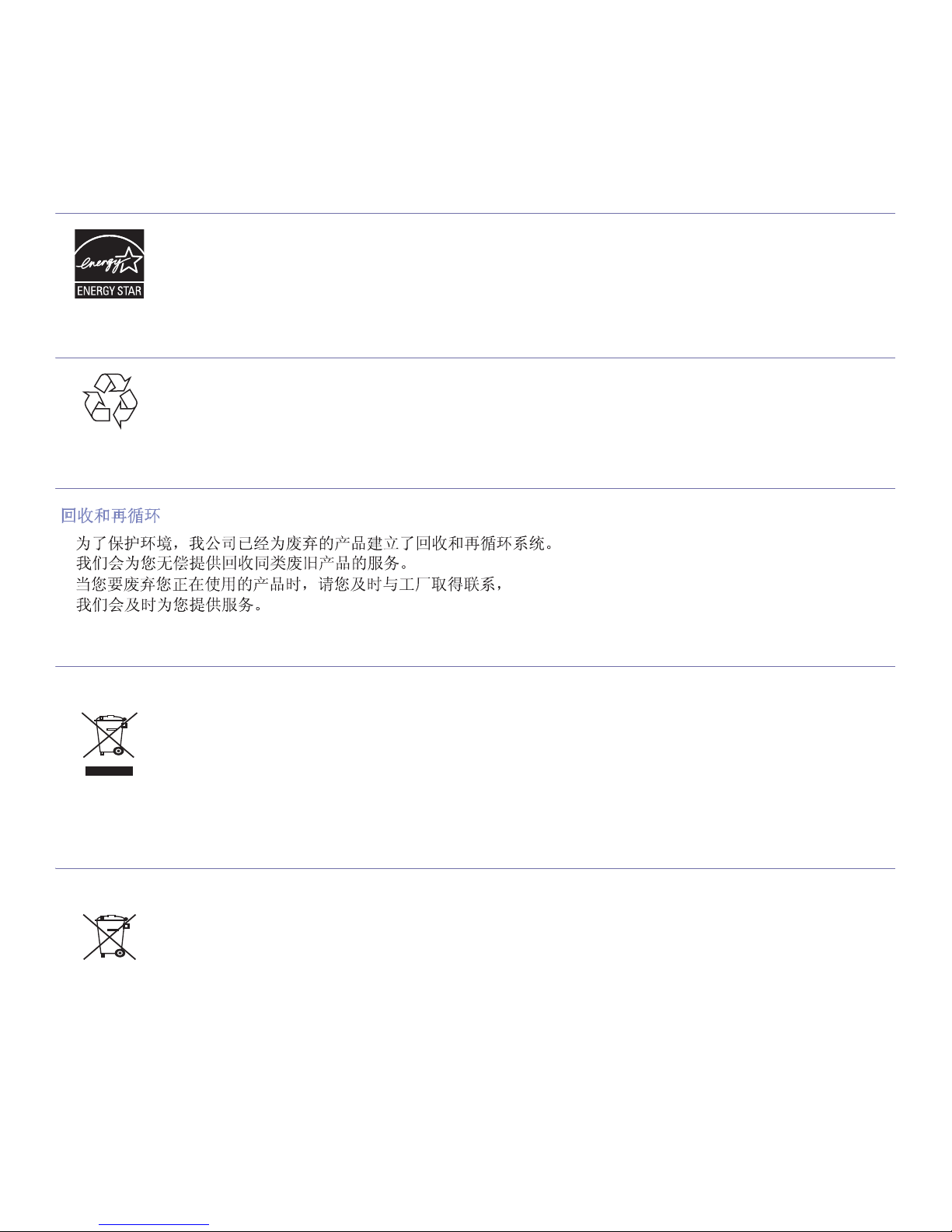
Información reglamentaria_14
Ahorro de energía
Reciclaje
China únicamente
Instrucciones para desechar correctamente este producto (equipos eléctricos y electrónicos usados)
(Aplicable en la Unión Europea y en otros países europeos con sistemas de recolección selectiva)
Desechar correctamente las baterías de este producto
(Aplicable en la Unión Europea y en otros países europeos con sistemas de recogida selectiva de baterías.)
Esta impresora incorpora una tecnología avanzada de ahorro de energía que permite reducir el consumo de energía cuando la impresora no
está en uso.
Cuando la impresora no recibe datos durante un período largo, el consumo de energía se reduce automáticamente.
ENERGY STAR y la marca ENERGY STAR son marcas registradas de Estados Unidos.
Para obtener información acerca del programa ENERGY STAR, consulte http://www.energystar.gov.
Recicle o deshágase del material de embalaje de este producto siguiendo las normas medioambientales adecuadas.
La presencia de este símbolo en el producto, accesorios o material informativo que lo acompañan, indica que al finalizar su vida útil ni el
producto ni sus accesorios electrónicos (como el cargador, cascos, cable USB) deberán eliminarse junto con otros residuos domésticos. Para
evitar los posibles daños al medio ambiente o a la salud humana que representa la eliminación incontrolada de residuos, separe estos
productos de otros tipos de residuos y recíclelos correctamente. De esta forma se promueve la reutilización sostenible de recursos materiales.
Los usuarios particulares pueden contactar con el establecimiento donde adquirieron el producto o con las autoridades locales pertinentes
para informarse sobre cómo y dónde pueden llevarlo para que sea sometido a un reciclaje ecológico y seguro.
Los usuarios profesionales deberán ponerse en contacto con su proveedor y comprobar los términos y las condiciones del contrato de
compra. Este producto y sus accesorios electrónicos no deben eliminarse junto a otros residuos comerciales.
La presencia de esta marca en las baterías, el manual o el paquete del producto indica que cuando haya finalizado la vida útil de las baterías
no deberán eliminarse junto con otros residuos domésticos. Cuando lo indique, los símbolos químicos Hg, Cd o Pb indican que la batería
contiene mercurio, cadmio o plomo por encima de los niveles de referencia de la Directiva 2006/66 de la CE. Si no se desechan
correctamente las baterías, estas substancia pueden perjudicar la salud de las personas o el entorno. Para proteger los recursos naturales y
promover el reciclaje, separe las baterías de los demás residuos y recíclelas mediante el sistema de recogida gratuito de su localidad.
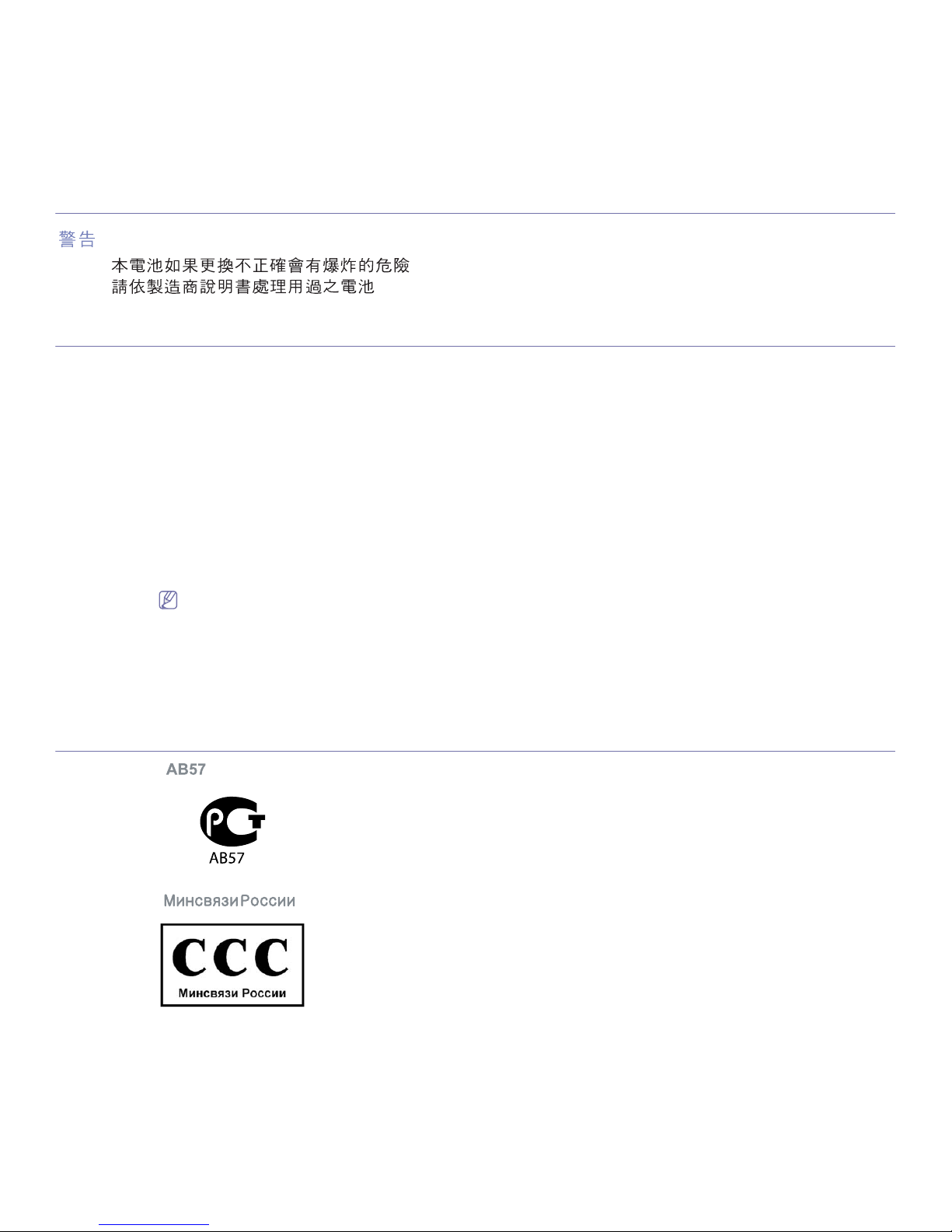
Información reglamentaria_15
Taiwán únicamente
Emisiones de radiofrecuencia
Información de la FCC para el usuario
Este dispositivo cumple con el Apartado 15 de las normativas FCC. El uso de este dispositivo está sujeto a las dos condiciones siguientes:
• Este dispositivo no debe causar interferencias perjudiciales.
• Este dispositivo debe aceptar cualquier interferencia recibida, incluso aquella que pueda provocar un uso inapropiado de él.
Este equipo ha sido probado y cumple con los límites establecidos para los dispositivos digitales Clase B, de conformidad con el Apartado 15
de las normas de la FCC. Estos límites se establecen para garantizar una protección razonable frente a interferencias perjudiciales en
instalaciones domésticas. Este equipo genera, usa y puede emitir energía de radiofrecuencia y, si no se instala y utiliza de acuerdo con las
instrucciones, puede producir interferencias perjudiciales en las comunicaciones por radio. Sin embargo, no es posible garantizar que no
habrá interferencias en una instalación concreta. En caso de que este equipo produzca interferencias perjudiciales para la recepción de radio
o televisión, lo cual puede determinarse encendiendo y apagando el equipo, se recomienda al usuario que trate de corregir las interferencias
adoptando una o más de las siguientes medidas:
• Cambie la orientación o la posición de la antena receptora.
• Aumente la separación entre el equipo y el receptor.
• Conecte el equipo a una toma de un circuito distinto de aquel al que está conectado el receptor.
• Si necesita ayuda, comuníquese con el distribuidor o con un técnico calificado en radio/TV.
Todos los cambios o modificaciones que se efectúen sin el consentimiento del fabricante responsable del cumplimiento podrían invalidar
el permiso del usuario para trabajar con el equipo.
Normativa sobre radiointerferencias en Canadá
Este aparato digital no excede los límites de la Clase B sobre la emisión de ruidos en las señales de radio producidos por aparatos digitales,
tal y como se expone en las normativas sobre radiointerferencias del Ministerio de Industria de Canadá, “Aparatos digitales” ICES-003.
Cet appareil numérique respecte les limites de bruits radioélectriques applicables aux appareils numériques de Classe B prescrites dans la
norme sur le matériel brouilleur: « Appareils Numériques », ICES-003 édictée par l’Industrie et Sciences Canada.
Sólo para Rusia
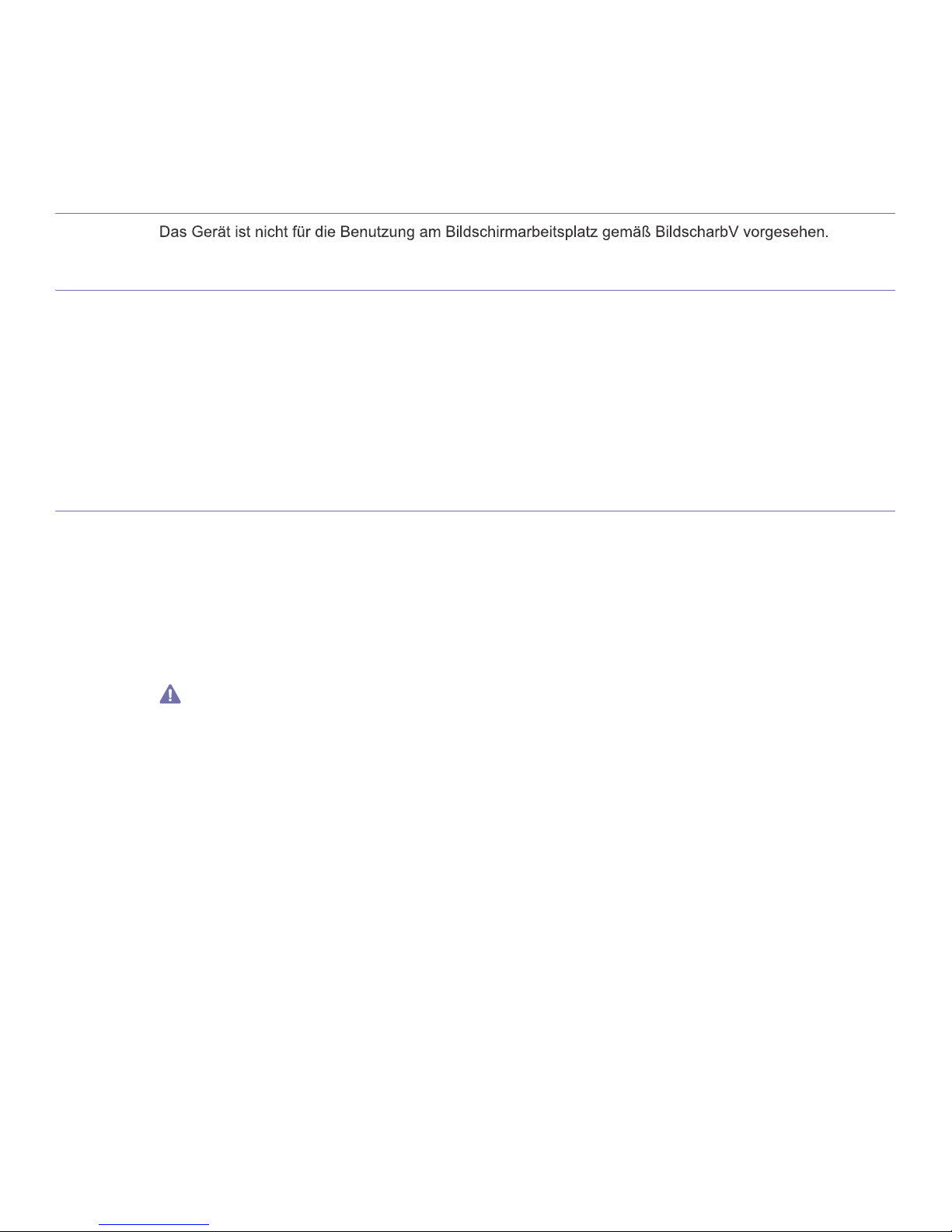
Información reglamentaria_16
Sólo Alemania
Marca de fax
La ley estadounidense de protección al abonado de redes telefónicas de 1991 (Telephone Consumer Protection Act) prohíbe la utilización de
ordenadores u otros dispositivos electrónicos para enviar mensajes mediante equipos de fax que no especifiquen en el margen superior o
inferior de cada página transmitida o en la primera página la siguiente información:
1. fecha y hora de la transmisión
2. identificación de la empresa, entidad comercial o persona que realiza el envío y
3. número de teléfono del equipo que efectúa el envío o bien de la empresa, entidad comercial o persona correspondiente.
La compañía telefónica podrá implementar cambios en sus instalaciones, equipos o procedimientos en la medida que fuese necesario para el
desarrollo de sus actividades y no viole las normas y reglamentos establecidos en el apartado 68 emitido por la Comisión Federal de
Comunicaciones (FCC, Federal Communication Commission). Si tales modificaciones ocasionaran incompatibilidad entre el equipo de un
abonado y los de la compañía, se tuviese que modificar o alterar el equipo, o se afectara su uso o rendimiento, el usuario será debidamente
notificado por escrito, a fin de evitar la interrupción del servicio.
Número de equivalencia de llamada
El número de equivalencia de llamada (REN, Ringer Equivalence Number) y el correspondiente al registro en la FCC figuran en la etiqueta
situada en la base o en la parte posterior del equipo. En algunos casos la compañía telefónica podría solicitar esos números.
El número de equivalencia de llamada determina la carga eléctrica de la línea telefónica y resulta útil para establecer si existe “sobrecarga”. La
instalación de varios tipos de equipamiento en la misma línea telefónica podría ocasionar problemas en el envío y recepción de llamadas,
especialmente en el timbre de llamada de los llamados entrantes. La suma de todos los números de equivalencia de llamada del equipamiento
conectado a la línea telefónica debería ser menor a cinco, a fin de asegurar un servicio adecuado por parte de la compañía telefónica. El total
de esta suma puede no aplicarse en su línea. Si alguno de los equipos telefónicos evidencia fallos en su funcionamiento, desconéctelo de
inmediato de la línea telefónica, ya que podría dañar la red.
El equipo cumple el apartado 68 de las normas de la FCC y los requisitos adoptados por la ACTA. En la parte posterior del equipo hay una
etiqueta que contiene, entre otros datos, un identificador del producto con el formato US:AAAEQ##TXXXX. Este identificador debe facilitarse
a la compañía telefónica en el caso que se lo soliciten.
Las regulaciones de la FCC establecen que los cambios o alteraciones al equipo que no hayan sido expresamente aprobados por el
fabricante podrían inhabilitar al usuario para operarlo. En caso de que un equipo dañe la red de telefonía, la compañía telefónica deberá
notificar al cliente de la posible interrupción del servicio. Sin embargo, de no ser posible tal notificación previa, la compañía podrá
interrumpir el servicio momentáneamente, siempre que:
a) notifique de inmediato al usuario;
b) se dé al cliente la posibilidad de corregir el problema del equipo;
c) se informe al cliente de su derecho a presentar un reclamo ante la FCC conforme a los procedimientos establecidos en el apartado
68, subapartado E.
Asimismo, deberá tener en cuenta que:
• El equipo no está diseñado para conectarse con sistemas PBX digitales.
• Si intenta conectar un módem al equipo o al fax en la misma línea telefónica que la del equipo, podrían surgir problemas de envío y
recepción en todos los dispositivos. Se recomienda no conectar ningún otro equipo a la línea, a excepción del teléfono.
• Si reside en una zona donde son frecuentes las tormentas eléctricas o los picos de alta tensión, se recomienda instalar dispositivos de
protección contra sobrecargas para la línea telefónica y la de suministro eléctrico. Podrá adquirir esos dispositivos en su distribuidor o en
tiendas especializadas en electrónica y telefonía.
• Cuando desee programar números de emergencia o realizar llamadas de prueba a dichos números, utilice un número que no sea el de
emergencia para avisar al operador del servicio de emergencias sobre el procedimiento. El operador le proporcionará más instrucciones
sobre cómo probar el número de emergencia.
• Este equipo no puede utilizarse con monedas o en líneas telefónicas compartidas.
• El equipo provoca acoplamiento magnético en instrumentos de audición.
Puede conectar este equipo a la red telefónica por medio de un tomacorriente modular estándar, USOC RJ-11C.

Información reglamentaria_17
Sustitución del conector incluido (únicamente para el Reino Unido)
Importante
El cable de alimentación principal de este equipo está provisto de un conector estándar de 13 A (BS 1363) y de un fusible de 13 A. Cuando
cambie o examine el fusible, deberá volver a colocar el fusible de 13 A correcto. A continuación, deberá volver a colocar la cubierta del fusible.
Si ha perdido la cubierta del fusible, no utilice el enchufe hasta que obtenga otra cubierta.
Póngase en contacto con el establecimiento donde adquirió el equipo.
El conector de 13 A es el que se utiliza con mayor frecuencia en el Reino Unido y debería resultar adecuado. Sin embargo, algunos edificios
(principalmente los antiguos) no cuentan con tomas de 13 A normales. En ese caso, deberá adquirir un adaptador adecuado. No retire el
conector moldeado.
Si corta el conector moldeado, deshágase de él inmediatamente. No podrá volver a colocar los cables en el conector y puede recibir una
descarga eléctrica si lo conecta a una toma.
Advertencia importante:
Si los hilos del cable de alimentación principal no coinciden con los colores marcados en el enchufe, haga lo siguiente:
Conecte el cable verde y amarillo a la clavija marcada con la letra “E” o al símbolo de seguridad “Símbolo de tierra” o de color verde y amarillo
o verde.
Conecte el cable azul a la clavija marcada con la letra “N” o de color negro.
Conecte el cable marrón a la clavija marcada con la letra “L” o de color rojo.
Debe contar con un fusible de 13 A en el enchufe, adaptador, o en el tablero de distribución.
Declaración de conformidad (países europeos)
Aprobaciones y certificaciones
Por la presente, Samsung Electronics declara que este producto cumple con los requisitos esenciales y otras disposiciones relevantes de:
SCX-4600 Series: Directiva de bajo voltaje (2006/95/EC), Directiva EMC (2004/108/EC)
SCX-4623 Series: Directiva R&TTE (1999/5/EC)
La declaración de conformidad se puede consultar en www.samsung.com/printer, visite Atención al cliente > Centro de descargas e
introduzca el nombre de su impresora (multifunción) para navegar por EuDoC.
1 de enero de 1995: Directiva del Consejo 2006/95/EC: aproximación de las leyes de los estados miembros relacionadas con equipos de
baja tensión.
1 de enero de 1996: Directiva del Consejo 2004/108/EC (92/31/EEC): aproximación de las leyes de los estados miembros relacionadas con
la compatibilidad electromagnética.
9 de marzo de 1999: Directiva del Consejo 1999/5/EC sobre equipos de radio y terminales de telecomunicaciones y sobre el reconocimiento
mutuo de su conformidad. Puede obtener una declaración completa que define las directivas relevantes y los estándares mencionados
contactando con un representante de Samsung Electronics Co., Ltd.
Debe conectar el equipo a tierra.
Los hilos del cable de alimentación principal tienen los siguientes códigos de colores:
• Verde y amarillo: Tierra
• Azul: Neutro
• Marrón: Vivo
La marca CE aplicada a este producto simboliza la Declaración de Conformidad de Samsung Electronics Co., Ltd. con las siguientes
directivas aplicables de la Unión Europea (93/68/EEC) a partir de las fechas indicadas:
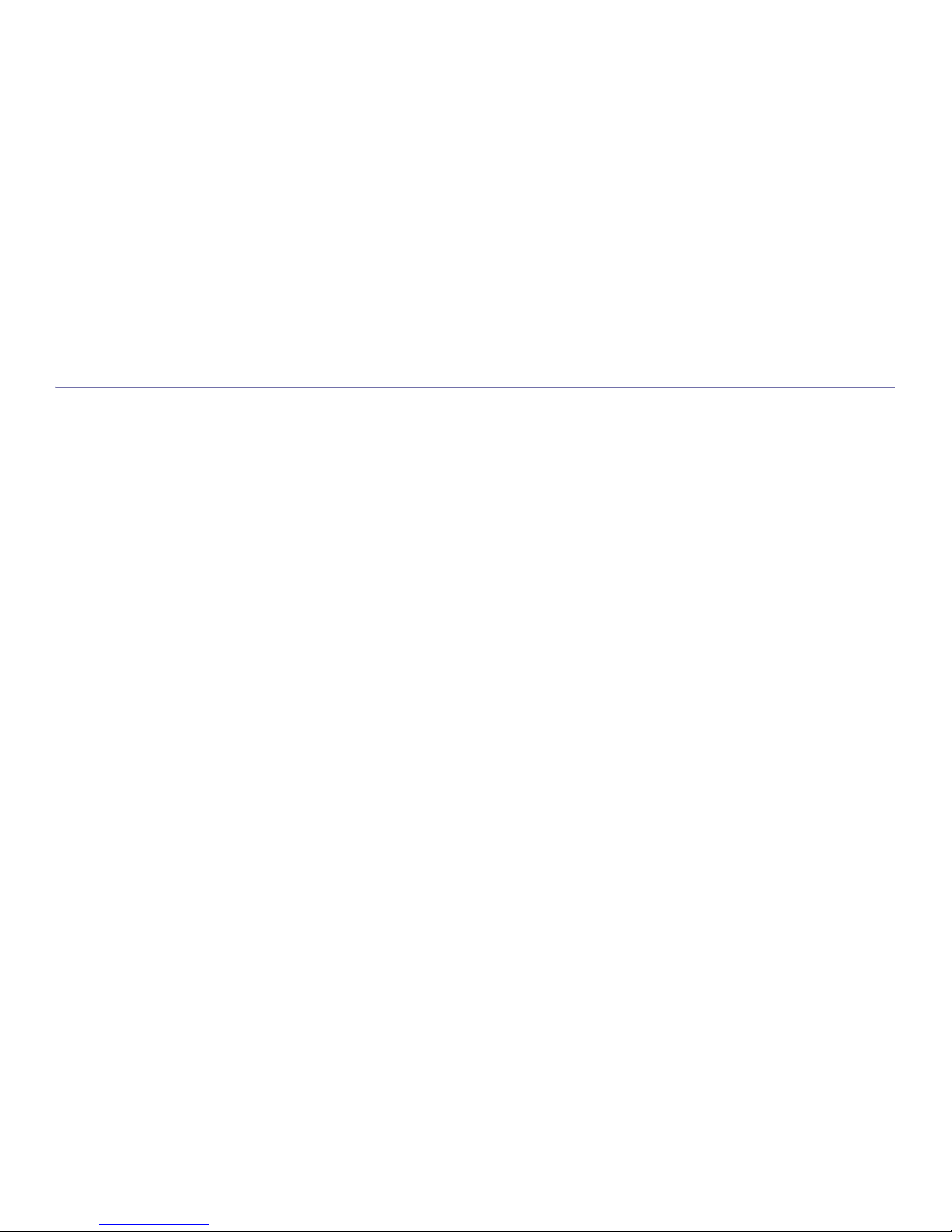
Información reglamentaria_18
Certificado de EC
Certificado para la directiva 1999/5/CE sobre equipos de radio y equipos de terminales de telecomunicaciones (FAX).
Este producto de Samsung ha sido certificado por Samsung para la conexión de un terminal paneuropeo a la red telefónica pública conmutada
analógica (PSTN) de acuerdo con la Directiva 1999/5/EC. El producto se ha diseñado para que funcione con las PSTN nacionales y PBX
compatibles de los países europeos.
En caso de problemas, debe ponerse en contacto en primera instancia con el laboratorio europeo de calidad de Samsung Electronics Co., Ltd.
El producto ha sido probado en TBR21. Como ayuda en el uso y aplicación del equipo de terminales que cumpla con este estándar, el Instituto
Europeo de Estándares de Telecomunicaciones (ETSI) ha enviado un documento consultivo (EG 201 121) que contiene notas y requisitos
adicionales para garantizar la compatibilidad en red de terminales TBR21. El producto ha sido diseñado teniendo en cuenta todas las notas
consultivas relevantes contenidas en este documento y cumple en su totalidad con todas ellas.
Licencia OpenSSL
Copyright © 1998-2001 The OpenSSL Project. Todos los derechos reservados.
La redistribución y el uso en formato fuente y binario, con o sin modificaciones, están permitidos siempre que se cumplan las condiciones
siguientes:
1. Las redistribuciones del código fuente deben conservar la información sobre copyright indicada más arriba, así como esta lista de
condiciones y la siguiente cláusula de exención de responsabilidad.
2. Las redistribuciones en formato binario deben reproducir la información sobre copyright indicada más arriba, esta lista de condiciones y la
siguiente cláusula de exención de responsabilidad en la documentación y en cualquier otro material suministrado con la distribución.
3. Todos los materiales de publicidad que mencionen características o uso de este software deben mostrar esta cláusula de reconocimiento:
“Este producto incluye software desarrollado por OpenSSL Project destinado a ser utilizado en el OpenSSL Toolkit. (http://
www.openssl.org/)”.
4. Los nombres “OpenSSL Toolkit” y “OpenSSL Project” no deben utilizarse para refrendar o promocionar productos derivados de este
software si
5. no cuenta con un permiso por escrito previo. Si desea obtener permiso para ello, puede solicitarlo escribiendo a
openssl-core@openssl.org.
6. Los productos derivados de este software no pueden denominarse “OpenSSL” y el texto “OpenSSL” no puede aparecer en los nombres de
tales productos sin el previo permiso por escrito de OpenSSL Project.
7. Las redistribuciones, sean del tipo que sean, deben incluir la cláusula siguiente: “Este producto incluye software desarrollado por OpenSSL
Project destinado a ser utilizado en el OpenSSL Toolkit (http://www.openssl.org/)”.
ESTE SOFTWARE SE PROPORCIONA “TAL CUAL” POR PARTE DE OpenSSL PROJECT Y QUEDA EXENTA DE RESPONSABILIDAD
CUALQUIER GARANTÍA EXPLÍCITA O IMPLÍCITA, INCLUIDAS (PERO SIN LIMITARSE A ELLAS) LAS GARANTÍAS IMPLÍCITAS DE
COMERCIABILIDAD Y ADECUACIÓN A UN DETERMINADO FIN. OpenSSL PROJECT Y SUS COLABORADORES NO SERÁN
RESPONSABLES EN NINGÚN CASO POR CUALQUIER DAÑO DIRECTO, INDIRECTO, CIRCUNSTANCIAL, ESPECIAL, EJEMPLAR O
EMERGENTE (INCLUIDOS, PERO SIN LIMITARSE A ELLOS, EL APROVISIONAMIENTO DE BIENES O SERVICIOS SUSTITUTOS, LA
PÉRDIDA DE DATOS O BENEFICIOS O DE LA POSIBILIDAD DE UTILIZAR EL SOFTWARE, Y LA INTERRUPCIÓN DE LA ACTIVIDAD
COMERCIAL) SEA CUAL SEA SU CAUSA Y BAJO CUALQUIER TEORÍA SOBRE RESPONSABILIDAD, YA SEA POR CONTRATO, POR
RESPONSABILIDAD ESTRICTA O POR INCUMPLIMIENTO DE CONTRATO (INCLUIDA LA NEGLIGENCIA Y CUALQUIER OTRO CASO)
QUE SE DERIVE DE LA MANERA QUE FUERE DEL USO DE ESTE SOFTWARE, INCLUSO EN EL CASO DE HABER SIDO ADVERTIDO
DE LA POSIBILIDAD DE QUE SE PRODUJERAN DICHOS DAÑOS.
Este producto contiene software criptográfico escrito por Eric Young (eay@cryptsoft.com). Este producto contiene software escrito por Tim
Hudson (tjh@cryptsoft.com).
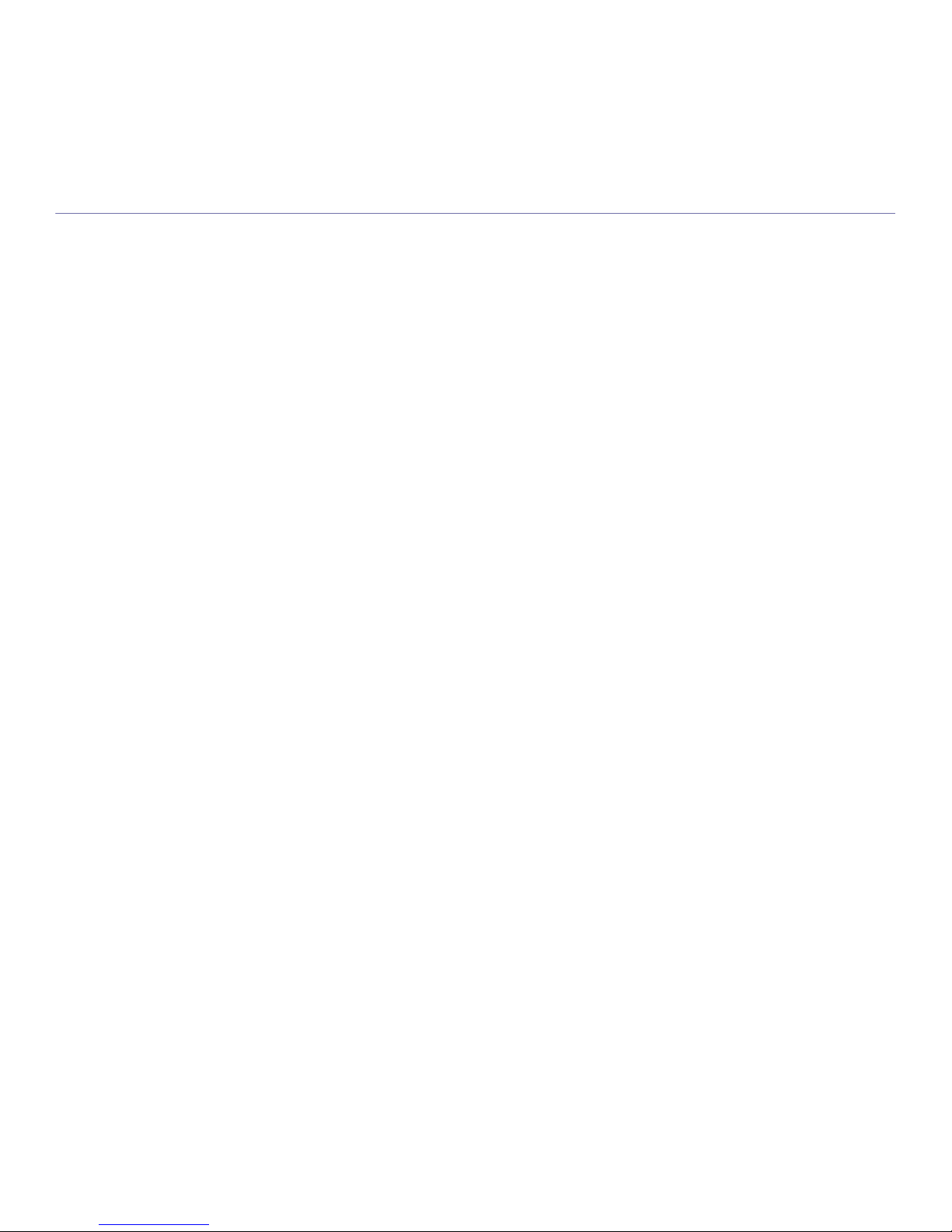
Información reglamentaria_19
Licencia original de SSLeay
Copyright © 1995-1998 Eric Young (eay@cryptsoft.com). Todos los derechos reservados.
Este paquete es una implementación SSL escrita por Eric Young (eay@cryptsoft.com). La implementación está escrita conforme a Netscapes
SSL.
Esta librería es gratuita para uso comercial y no comercial, siempre que se respeten las condiciones siguientes. Las condiciones siguientes se
aplican a todo el código incluido en esta distribución, ya sea código RC4, RSA, lhash, DES u otros, y no sólo al código SSL. La documentación
de SSL que se incluye en esta distribución está protegida por los mismos términos de copyright, excepto en el depositario, que en este caso
es Tim Hudson (tjh@cryptsoft.com). El copyright continúa perteneciendo a Eric Young, y las notificaciones de copyright del código no se
deben eliminar. Si este paquete se utiliza en un producto, debe incluir el reconocimiento a Eric Young como autor de las partes de la librería
que se utilicen. Ésta puede ser en forma de mensaje de texto en el inicio del programa o en la documentación (online o en papel) que se
proporciona con el paquete.
La redistribución y el uso en formato fuente y binario, con o sin modificaciones, están permitidos siempre que se cumplan las condiciones
siguientes:
1. Las redistribuciones del código fuente deben conservar la información sobre copyright indicada más arriba, así como esta lista de
condiciones y la siguiente cláusula de exención de responsabilidad.
2. Las redistribuciones en formato binario deben reproducir la información sobre copyright indicada más arriba, esta lista de condiciones y la
siguiente cláusula de exención de responsabilidad en la documentación y en cualquier otro material suministrado con la distribución.
3. Todos los materiales de publicidad que mencionen características o uso de este software deben mostrar esta cláusula de reconocimiento:
“Este producto contiene software criptográfico escrito por Eric Young (eay@cryptsoft.com)”. La palabra criptográfico se puede excluir si las
partes de la librería que se utilizan no tienen relación criptográfica.
4. Si incluye cualquier código específico de Windows (o un derivado) del directorio de aplicaciones (código de aplicación) debe incluir un
reconocimiento: “Este producto contiene software escrito por Tim Hudson (tjh@cryptsoft.com)”.
ESTE SOFTWARE SE PROPORCIONA “TAL CUAL” POR PARTE DE YOUNG AS Y QUEDA EXENTA DE RESPONSABILIDAD
CUALQUIER GARANTÍA EXPLÍCITA O IMPLÍCITA, INCLUIDAS (PERO SIN LIMITARSE A ELLAS) LAS GARANTÍAS IMPLÍCITAS DE
COMERCIABILIDAD Y ADECUACIÓN A UN DETERMINADO FIN. EL AUTOR O SUS COLABORADORES NO SERÁN RESPONSABLES
EN NINGÚN CASO POR CUALQUIER DAÑO DIRECTO, INDIRECTO, CIRCUNSTANCIAL, ESPECIAL, EJEMPLAR O EMERGENTE
(INCLUIDOS, PERO SIN LIMITARSE A ELLOS, EL APROVISIONAMIENTO DE BIENES O SERVICIOS SUSTITUTOS, LA PÉRDIDA DE
DATOS O BENEFICIOS O DE LA POSIBILIDAD DE UTILIZAR EL SOFTWARE, Y LA INTERRUPCIÓN DE LA ACTIVIDAD COMERCIAL)
SEA CUAL SEA SU CAUSA Y BAJO CUALQUIER TEORÍA SOBRE RESPONSABILIDAD, YA SEA POR CONTRATO, POR
RESPONSABILIDAD ESTRICTA O POR INCUMPLIMIENTO DE CONTRATO (INCLUIDA LA NEGLIGENCIA Y CUALQUIER OTRO CASO)
QUE SE DERIVE DE LA MANERA QUE FUERE DEL USO DE ESTE SOFTWARE, INCLUSO EN EL CASO DE HABER SIDO ADVERTIDO
DE LA POSIBILIDAD DE QUE SE PRODUJERAN DICHOS DAÑOS.
Los términos de la licencia y de la distribución de cualquier versión disponible para el público o derivada de este código no se pueden cambiar.
Es decir, no se puede copiar simplemente este código y incluirlo en otra licencia de distribución diferente [incluida la Licencia Pública GNU].

Información reglamentaria_20
China únicamente
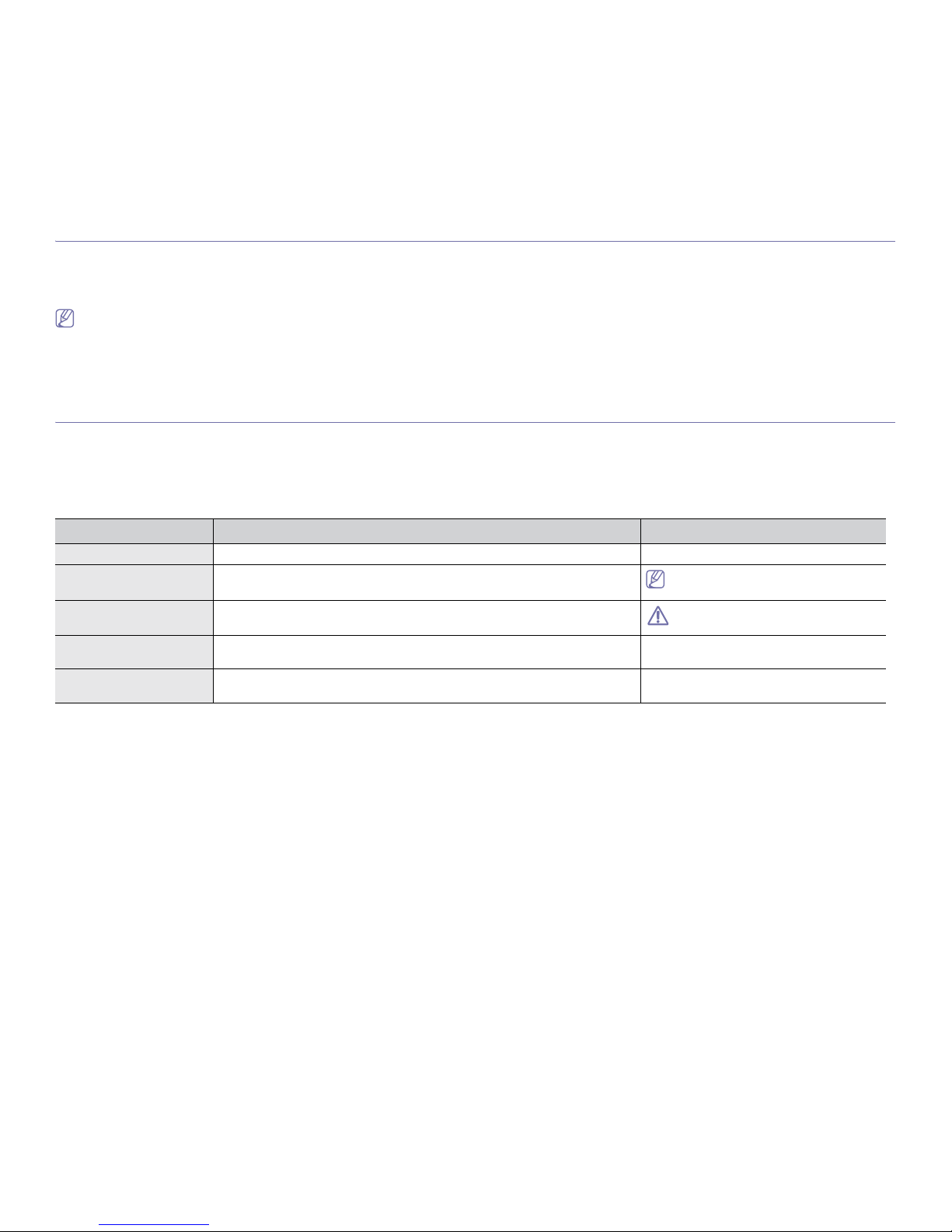
Acerca de este manual del usuario_21
Acerca de este manual del usuario
Este manual del usuario ofrece información acerca del uso del dispositivo. Tanto usuarios principiantes como
profesionales pueden consultar el manual mientras instalan y utilizan el dispositivo.
• Lea la información sobre seguridad antes de usar el dispositivo.
• Si tiene algún problema al utilizar el dispositivo, consulte el capítulo de solución de problemas (consulte “Solución de problemas” en la página 96).
• Los términos utilizados en este manual del usuario se explican en el glosario (consulte “Glosario” en la página 121).
• Es posible que las ilustraciones de este manual del usuario difieran de su dispositivo en función de las opciones o los modelos.
• Los procedimientos de este manual del usuario se basan principalmente en Windows XP.
Convención
En este manual, se utilizan algunos términos de manera intercambiable:
• Documento es sinónimo de original.
• Papel es sinónimo de material o material de impresión.
• El término dispositivo se refiere a impresora o impresora multifunción.
En la siguiente tabla, se presentan las convenciones del manual:
Convención Descripción Ejemplo
Negrita Se emplea para texto de la pantalla o el nombre de los botones del dispositivo. Inic.
Nota Se emplea para brindar información adicional o especificaciones detalladas de
funciones y características del dispositivo.
El formato de la fecha puede variar
según el país.
Precaución Se emplea para dar información a los usuarios sobre cómo proteger el
dispositivo contra posibles fallas o daños mecánicos.
No toque la parte inferior verde del
cartucho de tóner.
Nota al pie Se emplea para brindar más información detallada sobre una palabra o una
frase.
a. páginas por minuto
(“Referencia cruzada”) Guía a los usuarios a una página de referencia donde pueden obtener
información detallada.
(Consulte Información adicional.)
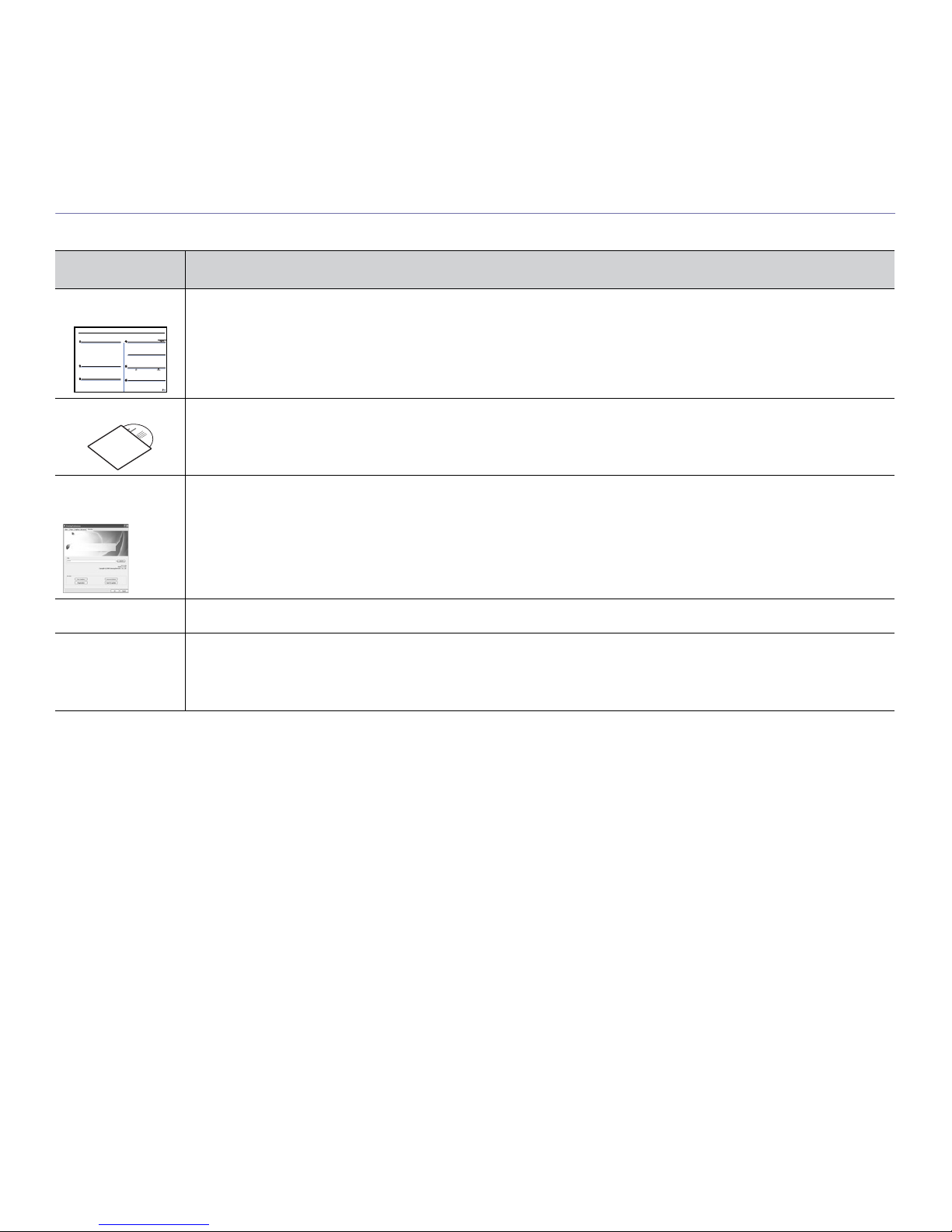
Acerca de este manual del usuario_22
Información adicional
En los siguientes recursos, electrónicos o impresos, encontrará más información acerca de cómo configurar y utilizar el dispositivo.
Nombre del
material
Descripción
Guía rápida de
instalación
Esta guía proporciona información básica sobre la configuración del dispositivo.
Manual del usuario Este manual contiene instrucciones detalladas sobre cómo utilizar todas las funciones del dispositivo e información sobre
mantenimiento, solución de problemas y sustitución de consumibles.
Ayuda del
controlador de la
impresora
Sirve para proporcionarle información de ayuda sobre el controlador de la impresora e instrucciones para configurar las opciones de
impresión (consulte “Uso de la Ayuda” en la página 56).
Sitio web de
Samsung
Si dispone de acceso a Internet, puede obtener ayuda, soporte técnico, controladores de dispositivos, manuales e información sobre
pedidos en el sitio web de Samsung, www.samsung.com/printer.
Programa de
software
descargable
Puede descargar útiles programas de software des del sitio web de Samsung.
• SyncThru™ Web Admin Service: conveniente para los administradores de red que necesitan administrar muchos dispositivos de
forma simultánea. Este programa es sólo para modelo de red (http://solution.samsungprinter.com).
• Samsung AnyWeb Print: ayuda a los usuarios particulares a hacer capturas de pantalla del sitio web en Windows Internet
Explorer de manera fácil (http://solution.samsungprinter.com/personal/anywebprint).
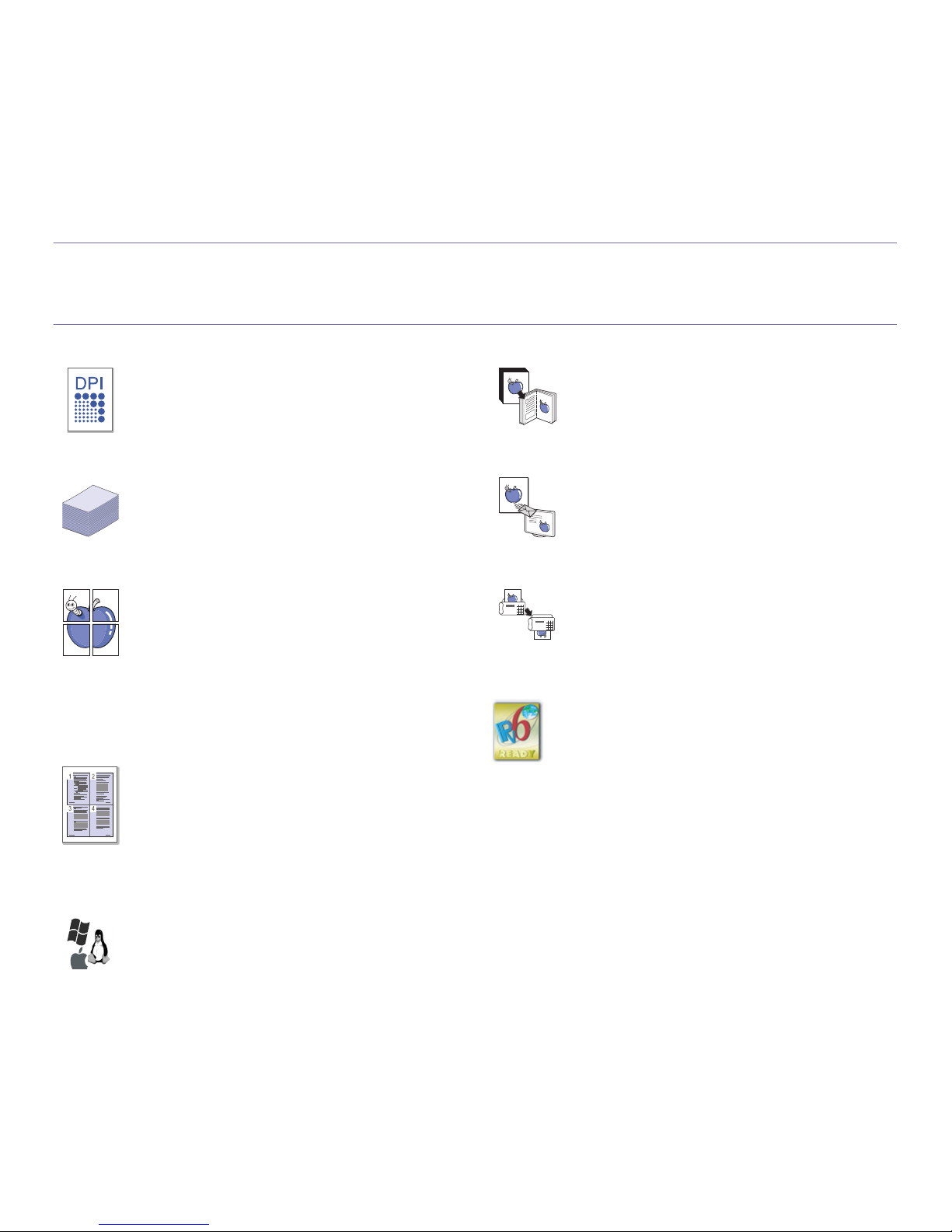
Funciones del nuevo producto_23
Funciones del nuevo producto
El dispositivo cuenta con numerosas funciones especiales que aumentan la calidad de los documentos que imprime.
Funciones especiales
Impresión con calidad y velocidad superiores
Manejo de diferentes tipos de materiales de impresión
Creación de documentos profesionales
Ahorre tiempo y dinero
Impresión en diferentes entornos
• Puede imprimir con una resolución de hasta 1.200 x 1.200
ppp de impresión real.
• La impresora imprime a una velocidad de hasta 22 ppm en
papel de tamaño A4 y a una velocidad de hasta 23 ppm en
papel de tamaño Letter.
• La bandeja manual admite papel normal de varios tamaños,
papel con membrete, sobres, etiquetas, material de tamaño
personalizado, postales y papel grueso.
• La bandeja para 250 hojas admite papel común.
• Impresión de marcas de agua. Puede personalizar sus
documentos agregándoles leyendas, tales como
“Confidencial” (consulte “Uso de marcas de agua” en la
página 57).
• Impresión de pósters. El texto y los gráficos de las páginas
del documento se amplían e imprimen en la hoja. Luego,
puede pegarlos para formar un póster (consulte “Impresión
de pósters” en la página 56.
• Puede usar formularios preimpresos en papel común
(consulte “Uso de superposiciones” en la página 58).
• Para ahorrar papel, puede imprimir varias páginas en una
sola hoja (consulte “Impresión de varias páginas en una
hoja” en la página 56).
• El dispositivo ahorra energía automáticamente, ya que
reduce el consumo de energía cuando no está en uso.
• Para ahorrar papel, puede imprimir por las dos caras de la
hoja (manual) (consulte “Impresión por las dos caras del
papel (manual)” en la página 57).
• Puede imprimir con varios sistemas operativos como
Windows, Linux y Macintosh (consulte “Requisitos del
sistema” en la página 31).
• El dispositivo está equipado con una interfaz USB y una
interfaz de red.
Copia de originales en varios formatos
Digitalización de originales y envío inmediato
Configuración de la hora para enviar un fax
IPv6
• La impresora puede copiar varias copias de imágenes del
documento original en una sola página (consulte “Copia de 2
ó 4 páginas por hoja (N-up)” en la página 64).
• Se pueden ajustar y mejorar la calidad de impresión y el
tamaño de la imagen al mismo tiempo.
• Digitalice documentos en color y utilice los formatos de
compresión JPEG, TIFF y PDF.
• Digitalice y envíe archivos a varios destinos de forma rápida
con la función de digitalización en red (consulte “Para un
ordenador conectado en red” en la página 68).
• Puede especificar una hora determinada para la transmisión
del fax y también puede enviarlo a varios destinos
almacenados.
• Después del envío, el dispositivo puede imprimir los
informes del fax de acuerdo con la configuración.
Este dispositivo admite IPv6.
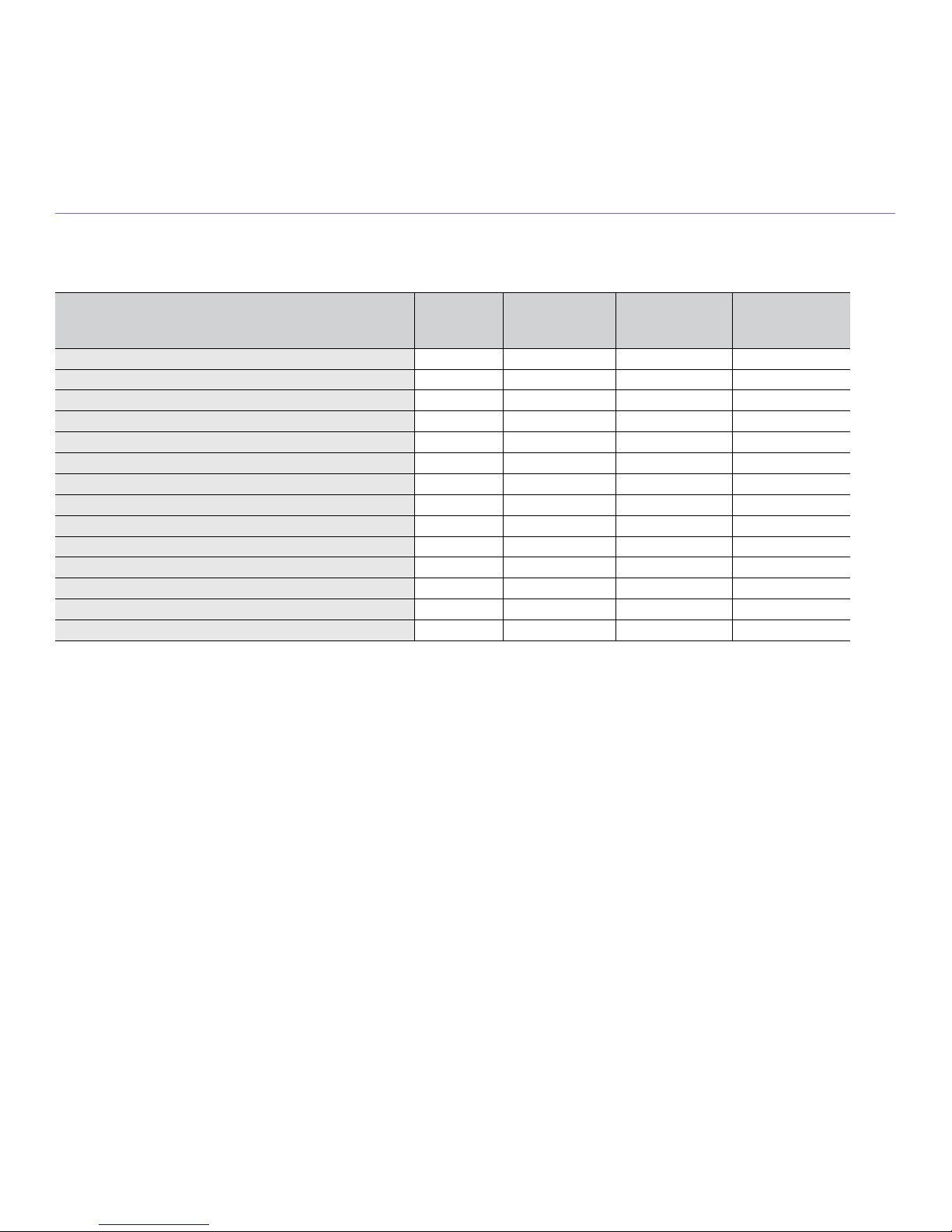
Funciones del nuevo producto_24
Funciones según el modelo
El dispositivo está diseñado para satisfacer todas las necesidades de los documentos: desde la impresión y la copia, hasta las soluciones en red más avanzadas
para los negocios.
Es posible que algunas funciones y accesorios opcionales no estén disponibles según los modelos o los países.
Entre las funciones según el modelo, se encuentran:
(●: Incluido, ○: opcional, en blanco: no disponible)
FUNCIONES
SCX-4600(K)
SCX-4605K
SCX-4610K
SCX-4623F(K) SCX-4623FN SCX-4623FH
Imprimir ●● ● ●
Impresión a dos caras (manual) ●● ● ●
Copia ●● ● ●
FAX ●● ●
PC fax de red ●● ●
Fax a PC (Gestor de fax y digitalización de Samsung) ●● ●
Marcación manual ●● ●
Auricular ●
USB 2.0 ●● ● ●
Ethernet de interfaz de red 10/100 Base TX LAN con cable ●
IPv6 ●
SyncThru™ Web Service ●
Pantalla de impresión ●● ●
Alimentador de documentos ●● ●
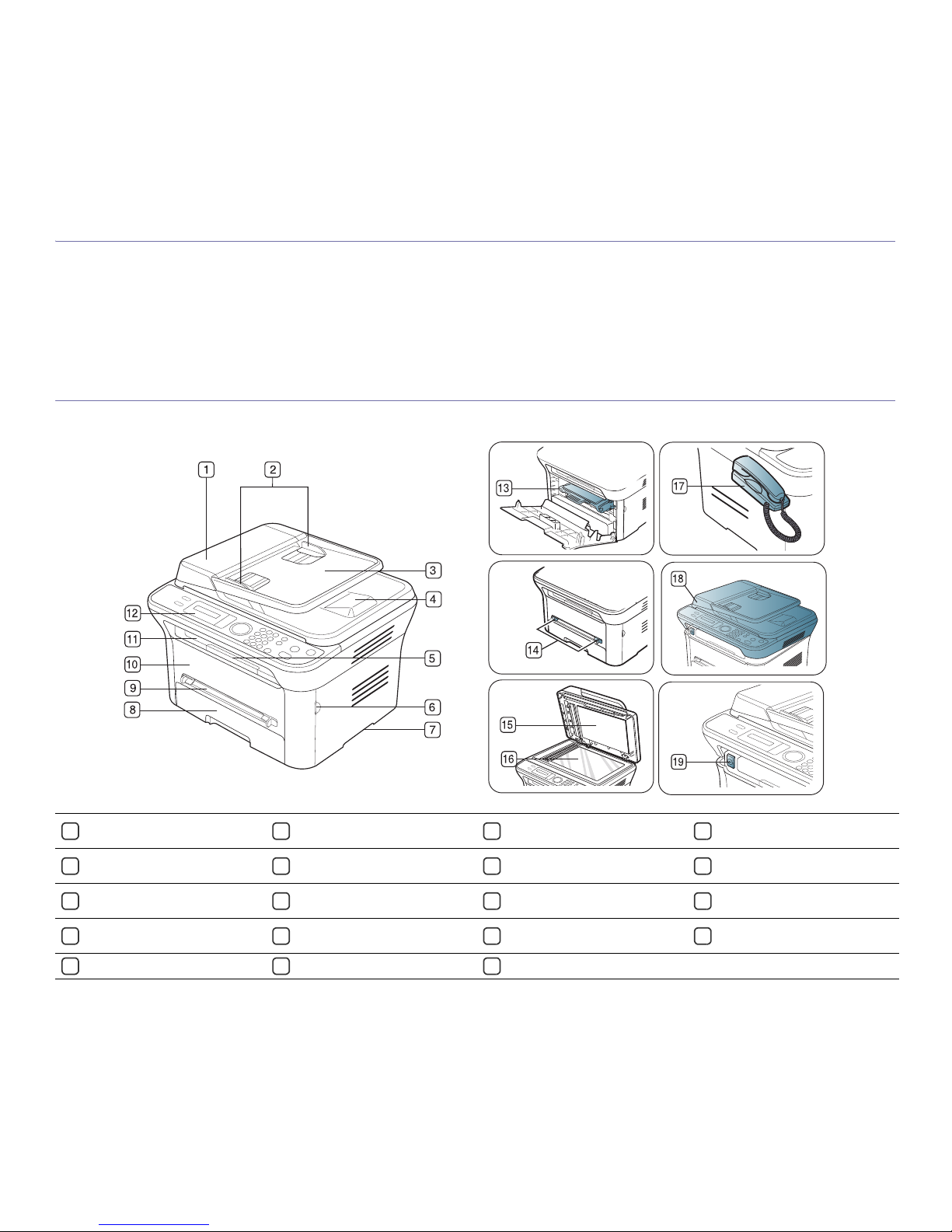
Introducción_25
1.Introducción
Este capítulo facilita una descripción general del dispositivo.
Este capítulo incluye:
• Descripción general del dispositivo
• Descripción general del panel de control (SCX-4623 Series)
• Descripción general del panel de control (SCX-4600 Series)
• Descripción del Estado
• Presentación de botones útiles
• Encendido del equipo
Descripción general del dispositivo
Vista frontal
Esta ilustración puede ser diferente a su dispositivo en función del modelo.
1
Cubierta del alimentador de
documentos
a
6
Asa de la puerta frontal
11
Bandeja de salida de
documentos
16
Cristal del escáner
2
Guías de ancho del alimentador
de documentos
a
7
Asa
12
Panel de control
17
Auricular
b
3
Bandeja de entrada del
alimentador de documentos
a
8
Bandeja 1
13
Cartucho de tóner
18
Unidad de digitalización
4
Bandeja de salida del
alimentador de documentos
a
9
Bandeja manual
14
Guías de ancho de papel de la
bandeja manual
19
Botón de cierre de unidad de
digitalización
c
5
Soporte de salida
10
Puerta frontal
15
Tapa del escáner
a.SCX-4623F(K), SCX-4623FN, SCX-4623FH
b.SCX-4623FH
c. Este botón se utiliza al cerrar la unidad de digitalización.
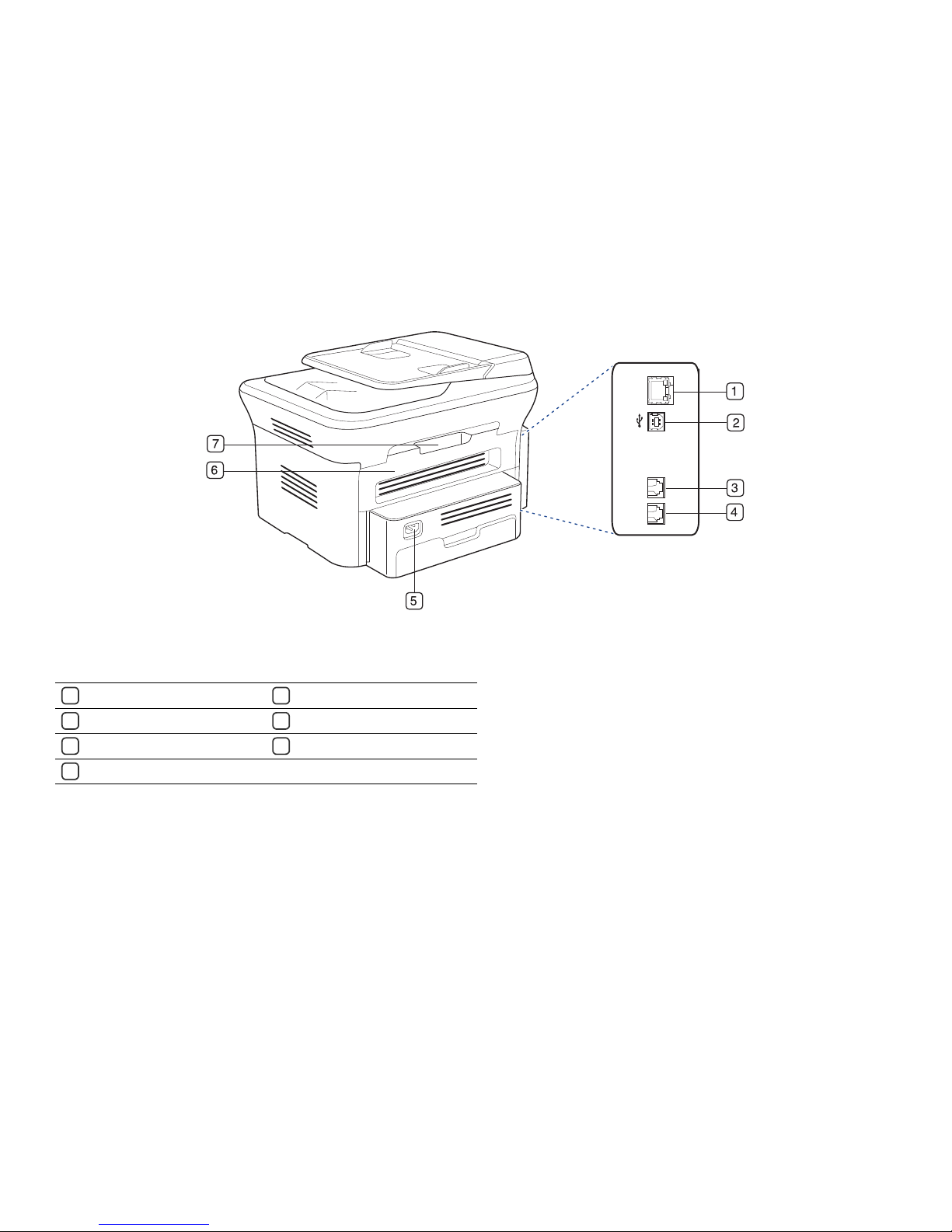
Introducción_26
Vista posterior
Esta ilustración puede ser diferente a su dispositivo en función del modelo.
1
Puerto de red
a
a.SCX-4623FN
5
Toma de alimentación
2
Puerto USB
6
Cubierta posterior
3
Toma de línea telefónica
b
b.SCX-4623F(K), SCX-4623FN, SCX-4623FH
7
Asa de la cubierta posterior
4
Toma de teléfono auxiliar (EXT)
b
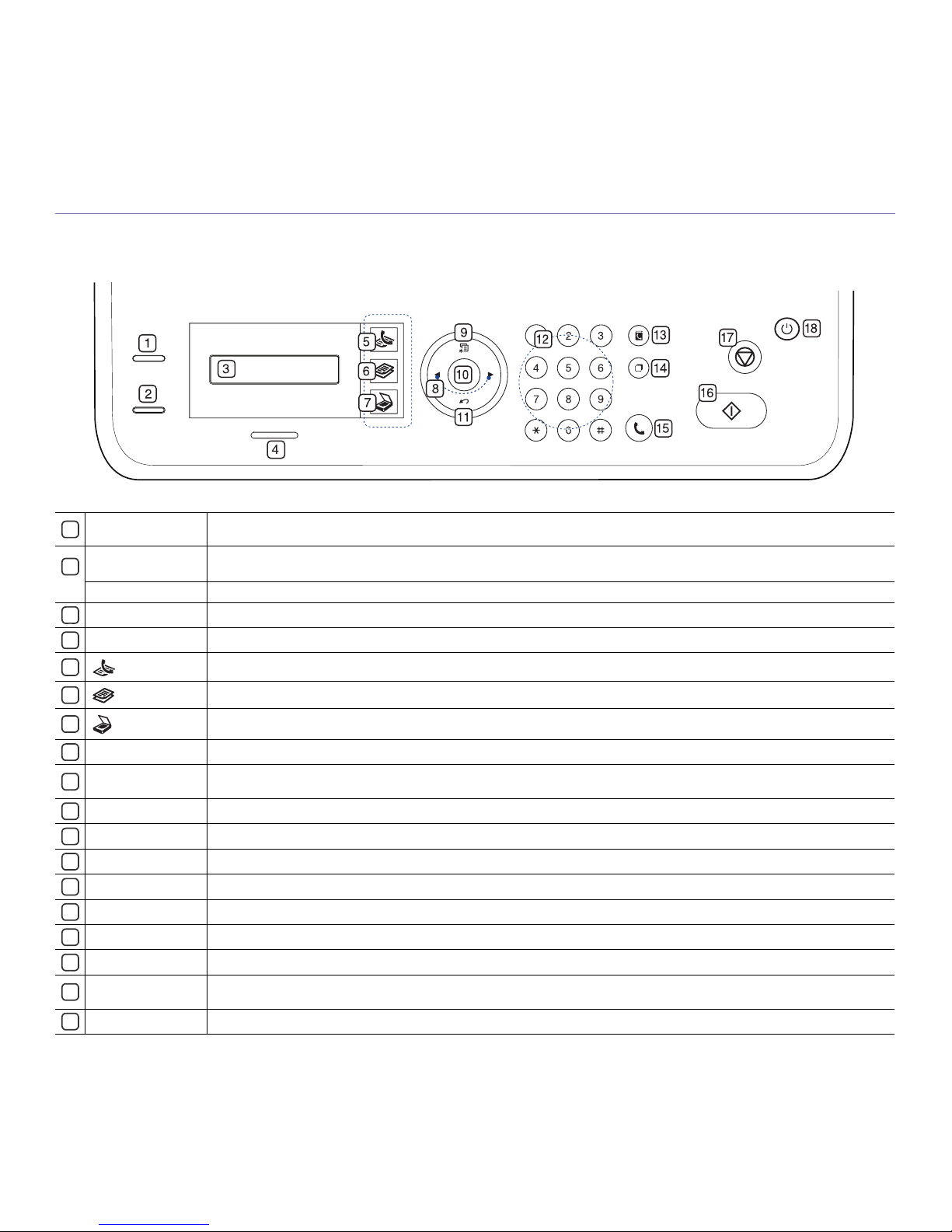
Introducción_27
Descripción general del panel de control (SCX-4623 Series)
Este panel de control puede ser diferente a su dispositivo en función del modelo.
1
Copia de ID
Permite copiar ambos lados de una tarjeta de ID, como una licencia de conducir, en un solo lado de la hoja (consulte “Copia de
tarjetas de ID” en la página 64).
2
Impr. pant.
Imprime la pantalla activa que se muestra en el monitor (consulte “Botón Impr. pant.” en la página 29).
(sólo SCX-4623F(K), SCX-4623FH)
Reducir/Ampliar Imprime una copia de mayor o menor tamaño que el original. (Sólo SCX-4623FN)
3
Pantalla
Muestra el estado actual y los mensajes del sistema durante el funcionamiento de la impresora.
4
Estado
Muestra el estado de la impresora (consulte “Descripción del Estado” en la página 29).
5
(Fax)
Activa el modo de fax.
6
(Copiar)
Activa el modo de copia.
7
(Escanear)
Activa el modo de escáner.
8
Flecha Permiten desplazarse por las opciones disponibles del menú seleccionado y aumentar o reducir los valores.
9
Menú
Entra en el modo de menú y permite desplazarse por los menús disponibles (consulte “Estado y configuración avanzada del
dispositivo” en la página 82).
10
OK
Confirma la selección de la pantalla.
11
Atrás
Regresa al nivel de menú superior.
12
Teclado numérico Permite marcar números de fax e introducir un valor para las copias de documentos u otras opciones.
13
Agenda
Permite guardar los números de fax más utilizados o buscar los números de fax guardados.
14
Rellam/Pausa
En modo de espera, vuelve a marcar el último número. También en el modo de edición, inserta una pausa en un número de fax.
15
On Hook Dial
Permite marcar un número con el receptor colgado.
16
Iniciar
Inicia un trabajo.
17
Parar/Borrar
Detiene una operación en cualquier momento. Aparece una ventana emergente en la pantalla que muestra el trabajo actual que el
usuario puede detener o reanudar.
18
Energía
Puede activar y desactivar la alimentación (consulte “Botón Energía” en la página 29).
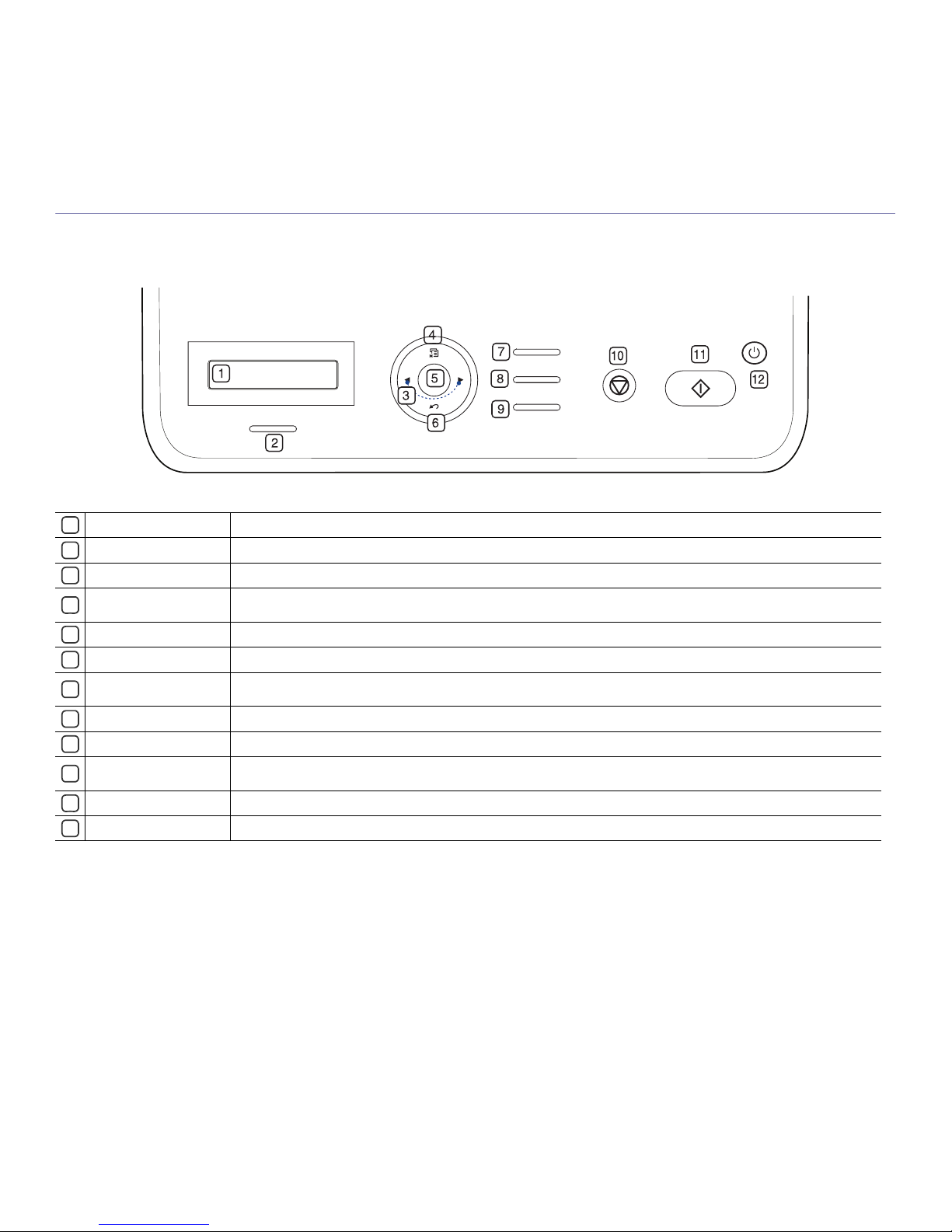
Introducción_28
Descripción general del panel de control (SCX-4600 Series)
Este panel de control puede ser diferente a su dispositivo en función del modelo.
1
Pantalla
Muestra el estado actual y los mensajes del sistema durante el funcionamiento de la impresora.
2
Estado
Muestra el estado de la impresora (consulte “Descripción del Estado” en la página 29).
3
Flecha Permiten desplazarse por las opciones disponibles del menú seleccionado y aumentar o reducir los valores.
4
Menú
Entra en el modo de menú y permite desplazarse por los menús disponibles (consulte “Estado y configuración avanzada
del dispositivo” en la página 82).
5
OK
Confirma la selección de la pantalla.
6
Atrás
Regresa al nivel de menú superior.
7
Copia de ID
Permite copiar ambos lados de una tarjeta de ID, como una licencia de conducir, en un solo lado de la hoja (consulte “Copia
de tarjetas de ID” en la página 64).
8
Escanear en
Envía los datos digitalizados (consulte “Escaneado de originales y envío al equipo (Esc. a PC)” en la página 67).
9
Impr. pant.
Imprime la pantalla activa que se muestra en el monitor (consulte “Botón Impr. pant.” en la página 29).
10
Parar/Borrar
Detiene una operación en cualquier momento. Aparece una ventana emergente en la pantalla que muestra el trabajo actual
que el usuario puede detener o reanudar.
11
Iniciar
Inicia un trabajo.
12
Energía
Puede activar y desactivar la alimentación (consulte “Botón Energía” en la página 29).
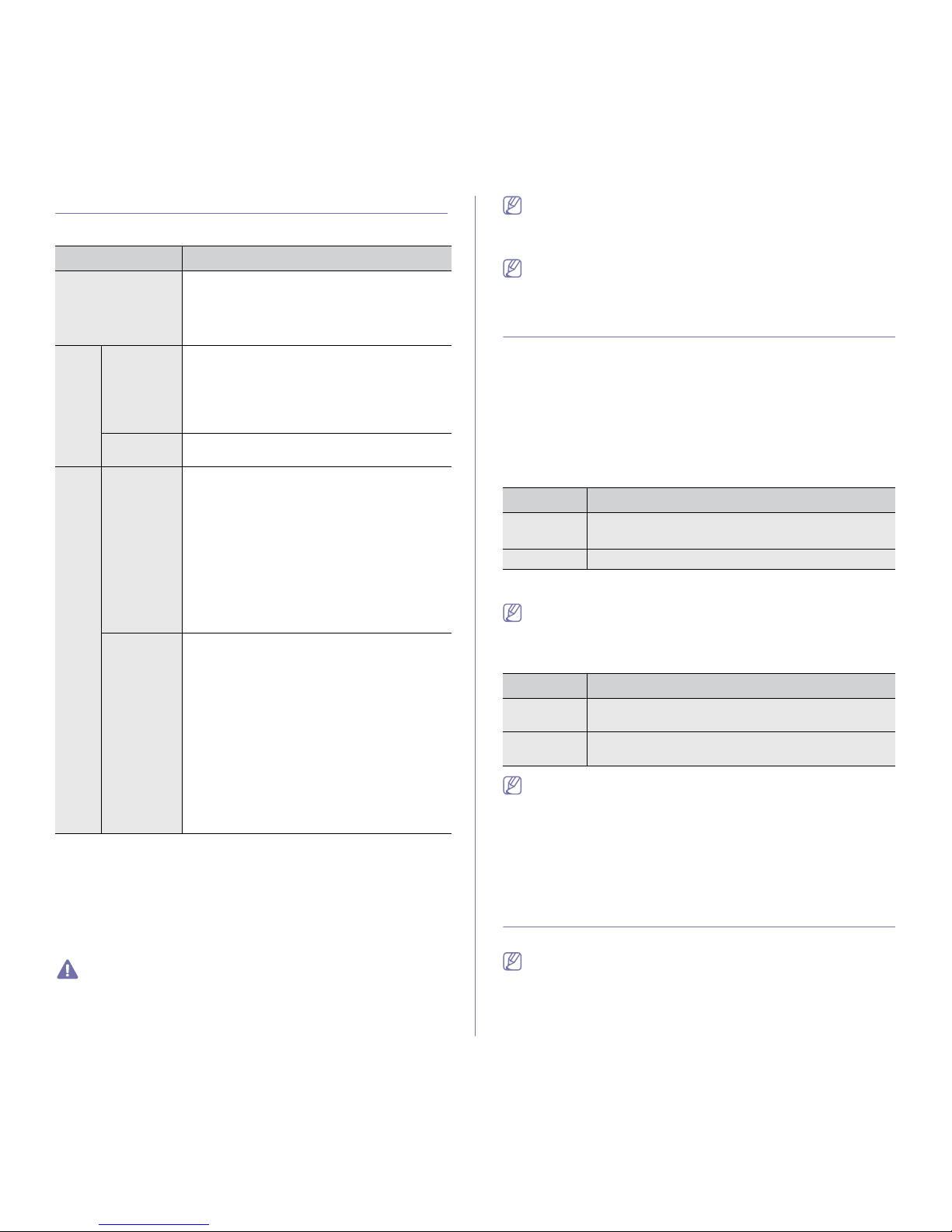
Introducción_29
Descripción del Estado
El color del LED de estado indica el estado actual de la máquina.
Samsung no recomienda el uso de cartuchos de tóner que no sean
originales de Samsung como cartuchos rellenados o reciclados.
Samsung no se responsabiliza de la calidad de los cartuchos de tóner
que no sean originales de Samsung. La garantía del equipo no cubre
los servicios o reparaciones necesarios derivados del uso de
cartuchos de tóner no originales de Samsung.
Compruebe el mensaje de la pantalla. Siga las instrucciones del
mensaje o consulte la sección de solución de problemas (consulte
“Descripción de los mensajes de pantalla” en la página 100). Si el
problema persiste, llame al servicio técnico.
Todos los errores de impresión aparecerán en la ventana del
programa Smart Panel. Si el problema persiste, llame al servicio
técnico.
Presentación de botones útiles
Botón Menú
Si desea conocer el estado del dispositivo y ajustarlo para utilizar una
función avanzada, haga clic en el botón Menú (consulte “Estado y
configuración avanzada del dispositivo” en la página 82).
Botón Energía
Cuando desee apagar el dispositivo, pulse este botón hasta que aparezca
Sin energ.. Seleccione Si para apagarlo. También se puede utilizar este
botón para encender el dispositivo.
Botón Impr. pant.
Las funciones y los dispositivos opcionales compatibles pueden diferir
según su modelo. Compruebe el nombre del modelo.
(Consulte “Funciones según el modelo” en la página 24.)
Pulse el botón Impr. pant.:
• La página se imprimirá en el tipo de página predeterminado, como
A4 o Carta.
• Sólo puede utilizar esta función con un dispositivo con conexión
USB.
• Impr. pant. sólo se puede utilizar en los sistemas operativos
Windows y Macintosh.
• Sólo se puede utilizar esta función si está instalado el controlador
del dispositivo.
Encendido del equipo
Conecte el cable de alimentación, el dispositivo se encenderá.
Si desea apagar el dispositivo, pulse el botón Energía hasta que
aparezca Sin energ. en la pantalla.
Estado Descripción
Desactivado • La impresora no está en línea.
• El dispositivo está en el modo de ahorro de
energía. Cuando se reciben datos o cuando se
pulsa cualquier botón, se conecta
automáticamente.
Verde Intermitente • Cuando la luz de fondo parpadea lentamente,
significa que la impresora está recibiendo
datos del equipo.
• Cuando la luz de fondo parpadea rápidamente,
significa que el dispositivo está imprimiendo
datos.
Activado La impresora está en línea y lista para ser
utilizada.
Rojo Intermitente • Ha sucedido un error menor y el dispositivo
está esperando a que se solucione.
Compruebe el mensaje de la pantalla. Cuando
se soluciona el problema, el dispositivo
reanuda su funcionamiento.
• Queda poco tóner en el cartucho. La duración
estimada del cartucho
a
está a punto de
acabarse. Prepare un cartucho nuevo para
cambiarlo. Para mejorar la calidad de
impresión temporalmente, puede redistribuir el
tóner. (Consulte “Distribución del tóner” en la
página 96.)
a.La duración estimada del cartucho es el tiempo estimado que durará el
cartucho de tóner e indica la capacidad media de impresiones. Se ha
diseñado en cumplimiento de la ISO/IEC 19752. La cantidad de
páginas puede verse afectada por el entorno operativo, los intervalos
de impresión y el tipo y el tamaño del material. Es posible que quede
algo de tóner en el cartucho, incluso cuando aparece el mensaje Fin
dur. Camb.CN y la impresora deja de imprimir. (Consulte
www.samsung.com/printer para más información actualizada.)
Activado • Un cartucho de tóner está a punto de
agotarse
a
. Se recomienda que sustituya el
cartucho de tóner (consulte “Sustitución del
cartucho de tóner” en la página 115).
• Se ha producido un atasco de papel (consulte
“Solución de atascos de papel” en la
página 98).
• La cubierta está abierta. Cierre la cubierta.
• No hay papel en la bandeja. Cargue papel en
la bandeja.
• El dispositivo se ha detenido a causa de un
error grave. Compruebe el mensaje de la
pantalla (consulte “Descripción de los
mensajes de pantalla” en la página 100).
Estado Descripción
Desactivado • El dispositivo está en el modo listo.
• La máquina está apagada.
Activado El dispositivo está en el modo de ahorro de energía.
Mensaje Descripción
Activa El dispositivo imprime la pantalla activa que se muestra
en el monitor.
Completo El dispositivo imprime toda la pantalla que se muestra en
el monitor.
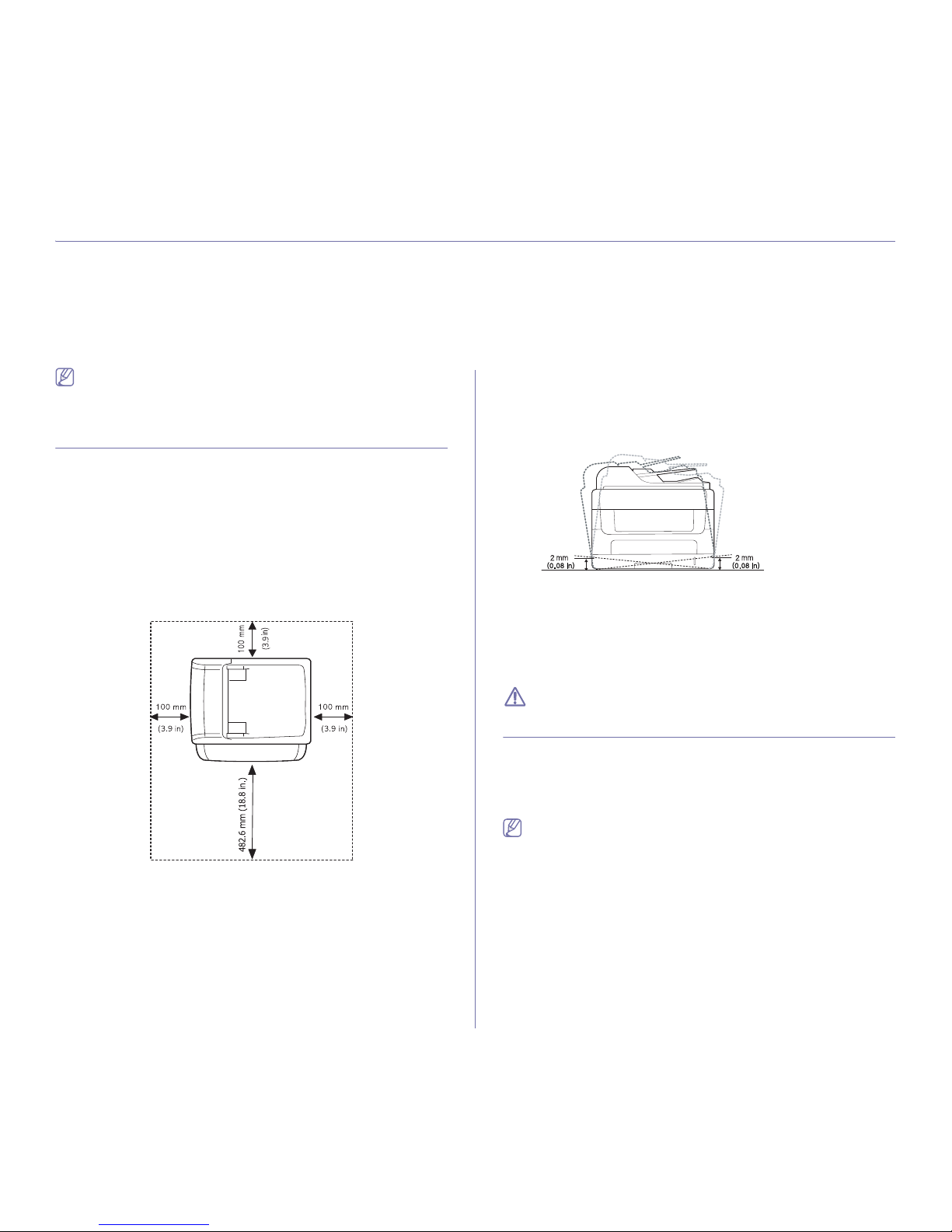
Cómo comenzar_30
2.Cómo comenzar
Este capítulo ofrece instrucciones detalladas para configurar el dispositivo conectado mediante USB y el software.
Este capítulo incluye:
• Configuración del hardware
• Software suministrado
• Requisitos del sistema
• Instalación del controlador de dispositivo conectado mediante USB
• Uso compartido local del dispositivo
Las funciones y los dispositivos opcionales compatibles pueden diferir
según su modelo. Compruebe el nombre del modelo.
(Consulte “Funciones según el modelo” en la página 24.)
Configuración del hardware
En esta sección se indican los pasos necesarios para configurar el
hardware, tal como se explica en la Guía rápida de instalación. Asegúrese
de leer primero la Guía rápida de instalación y siga los pasos a
continuación:
1. Seleccione una ubicación estable.
Seleccione un lugar estable y plano que disponga del espacio suficiente
para que el aire circule. Deje espacio suficiente para abrir las cubiertas y
las bandejas.
Esta zona debe estar bien ventilada y alejada de la luz solar directa o de
cualquier fuente de calor, frío y humedad. No coloque la impresora
cerca del borde del escritorio o de la mesa.
Se puede imprimir a una altitud por debajo de los 1.000 m. Consulte el
ajuste de altitud para optimizar la impresión (consulte “Ajuste de altitud”
en la página 43).
Coloque el equipo sobre una superficie plana y estable, cuya inclinación
no supere los 2 mm. En caso contrario, la calidad de la impresión puede
verse afectada.
2. Abra la caja del dispositivo y revise todos los elementos suministrados.
3. Retire toda la cinta.
4. Instale el cartucho de tóner.
5. Carga de papel (consulte “Carga de papel en la bandeja” en la
página 49).
6. Compruebe que el dispositivo tenga todos los cables conectados.
7. Encienda el dispositivo.
Este equipo no funcionará si falla la corriente.
Software suministrado
Después de configurar el dispositivo y conectarlo a su equipo, Debe instalar
el software del dispositivo. Si utiliza los sistemas operativos Windows o
Macintosh, instale el software a través del CD suministrado y, si utiliza el
sistema operativo Linux, descargue el software en el sitio web de Samsung
(www.samsung.com/printer) e instálelo.
El software del dispositivo se actualiza en ocasiones, debido al
lanzamiento de nuevos sistemas operativos, por ejemplo. Si es
necesario, descargue la última versión desde el sitio web de Samsung
(www.samsung.com/printer).
